procurando uma maneira rápida de converter RAW para JPEG em um Mac, Windows, usando um programa dedicado ou online?
nós temos você coberto.
neste artigo, vamos dar – lhe vários processos fáceis, passo-a-passo para tirar suas fotos RAW e transformá – los em belas JPEGs-não importa o tipo de arquivo RAW que você usa, e não importa o seu computador.
especificamente, vou compartilhar minhas maneiras favoritas de:
- Converter RAW para JPEG em um Mac (usando a Visualização)
- Converter RAW para JPEG no Windows (usando o livre Pixillion programa)
- Converter RAW para JPEG on-line (com dois dos mais simples RAW para JPEG conversores em torno de)
- Converter RAW para JPEG pago com o software de edição, tais como Luminar, Lightroom, e o Photoshop
Vamos mergulhar na ação.
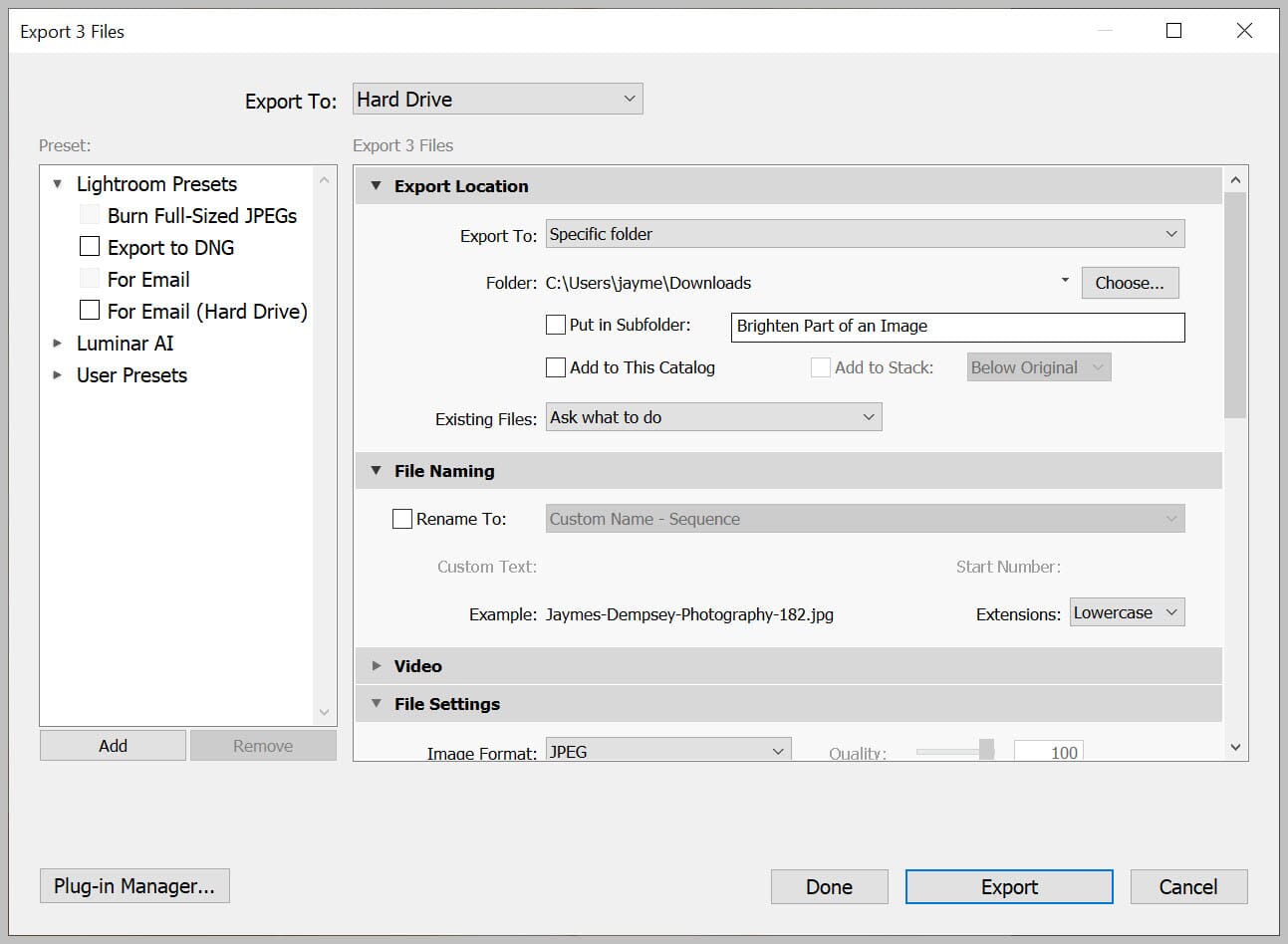
como converter RAW para JPEG no Mac
converter arquivos RAW para JPEGs em um Mac leva segundos.
converta uma única imagem
primeiro, identifique a imagem bruta que deseja converter.
abra sua imagem no programa Preview da Apple (clique com o botão direito do mouse no arquivo e selecione Abrir com > Preview.)
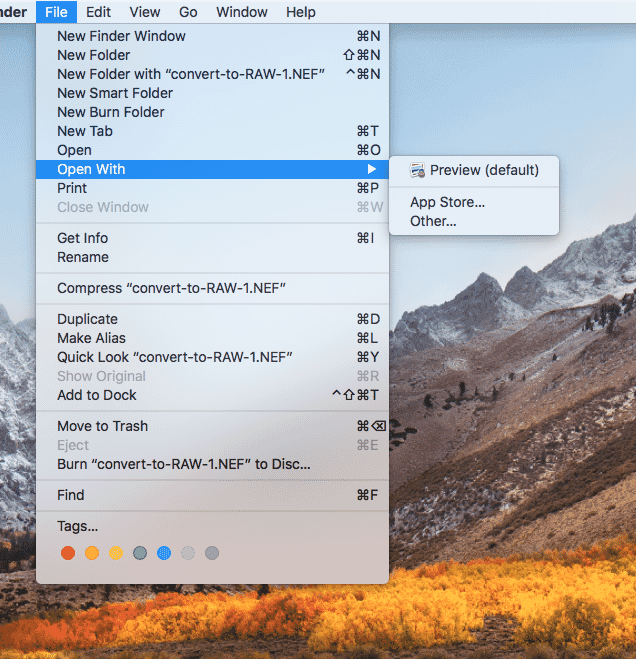
em seguida, depois que a imagem aparecer, selecione Arquivo>exportar.
uma caixa de diálogo aparecerá com a opção de escolher um novo local para o seu arquivo RAW. Sinta – se à vontade para selecionar qualquer local e até mesmo criar uma nova pasta-embora você sempre possa deixar essas opções em paz, e a visualização salvará automaticamente o JPEG ao lado do arquivo RAW original.
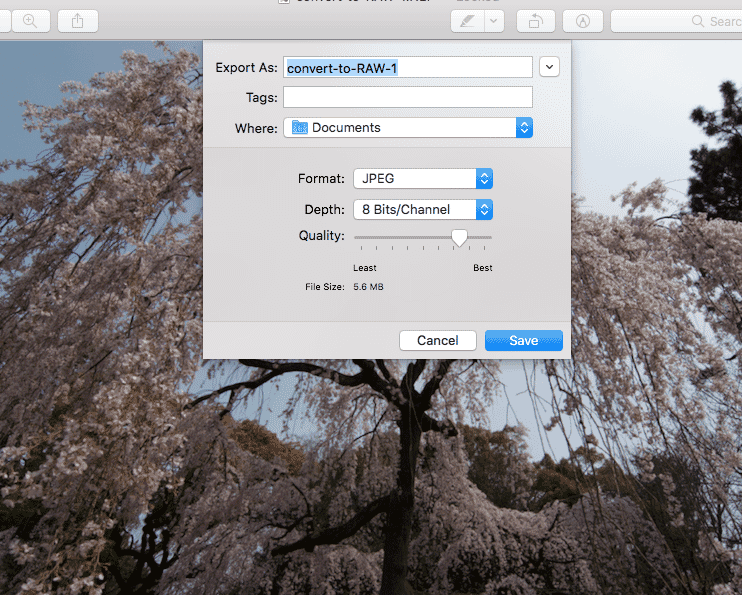
em seguida, selecione seu formato preferido; aqui, você precisará clicar em JPEG.
você pode deixar a profundidade em seu padrão (que deve ser de 8 Bits/canal). Se você quiser um JPEG extra-pequeno, vá em frente e solte o controle deslizante de qualidade.
(pessoalmente, geralmente exporto meus JPEGs da mais alta qualidade, a menos que eu tenha um motivo específico para esmagar o tamanho do arquivo – por exemplo, estou enviando a imagem por e-mail ou enviando-a pelo Messenger.)
finalmente, clique em Salvar. E verifique o local escolhido para ver seu novo JPEG!
converter um lote de imagens
Você também pode converter um lote inteiro de imagens RAW para JPEGs usando Preview.
basta selecionar todas as imagens, clicar com o botão direito do mouse, clicar em Abrir e visualizar.
em seguida, toque em Arquivo > Exportar Imagens selecionadas.
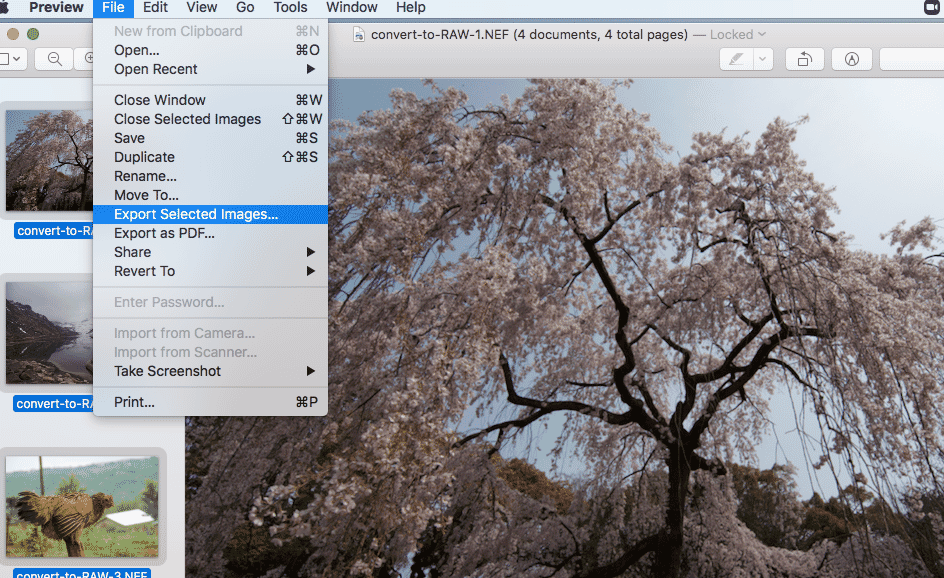
neste ponto, você precisará escolher o local onde deseja salvar seus JPEGs. Então escolha uma pasta e, em seguida, vá para o botão Opções:
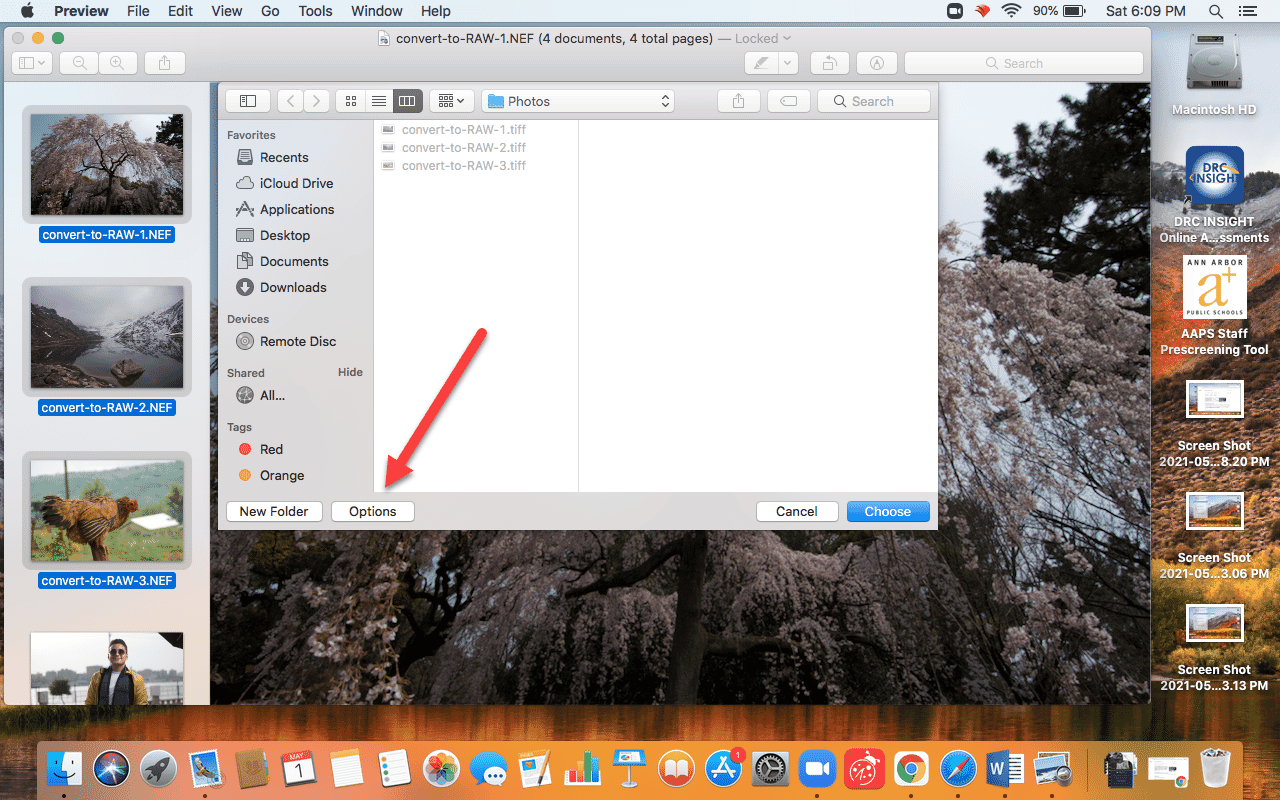
isso abrirá suas opções de formato e dimensionamento de arquivo. Em formato, escolha JPEG. Deixe a profundidade em paz, mas diminua a qualidade se quiser reduzir o tamanho do arquivo.
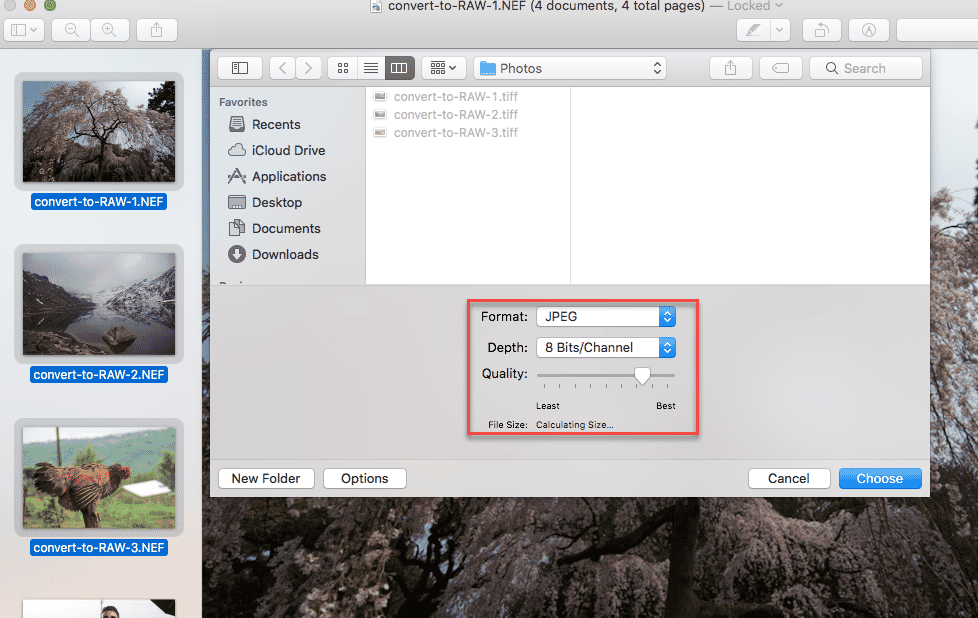
então, quando terminar, clique em Escolher.
e é isso! Você terá convertido com sucesso seus RAWs em JPEGs em lote em um Mac.
como converter RAW para JPEG no Windows
os computadores Windows não incluem um conversor RAW para JPEG fácil já instalado. Mas não se preocupe; há um programa de desktop simples chamado Pixillion, e ele pode converter (e converter em lote) RAWs em JPEGs com um processo simples e simplificado.
primeiro, faça o download do Pixillion no site da NCH software:
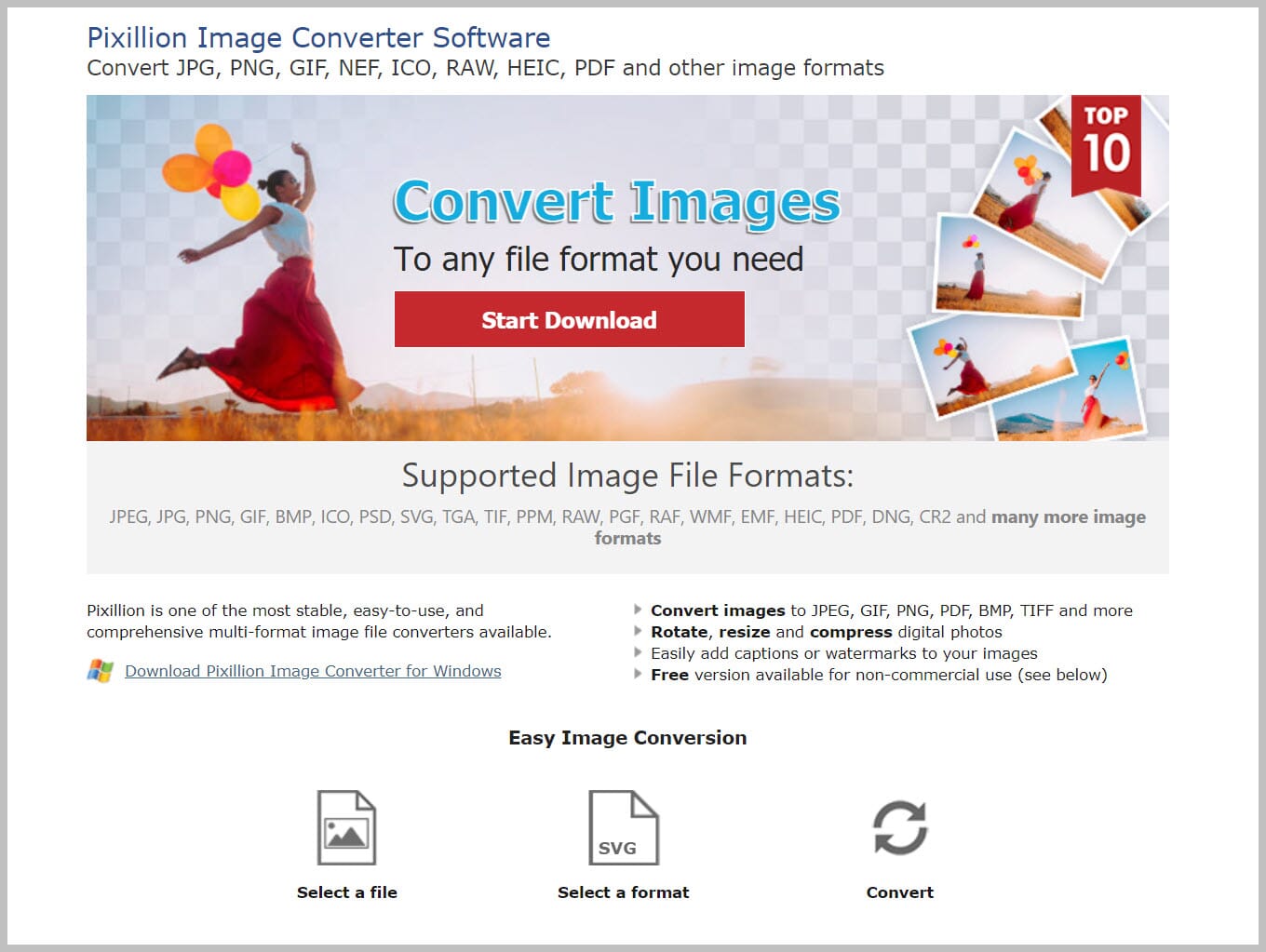
(observe que você pode usar o Pixillion se o seu computador tiver Windows 10, Windows XP, Windows Vista, Windows 7, Windows 8 ou Windows 8.1.)
abra o programa. Você verá um rótulo “não licenciado” no topo, mas não deixe que isso o preocupe; O NCH requer apenas que você pague se planeja usar o Conversor comercialmente.
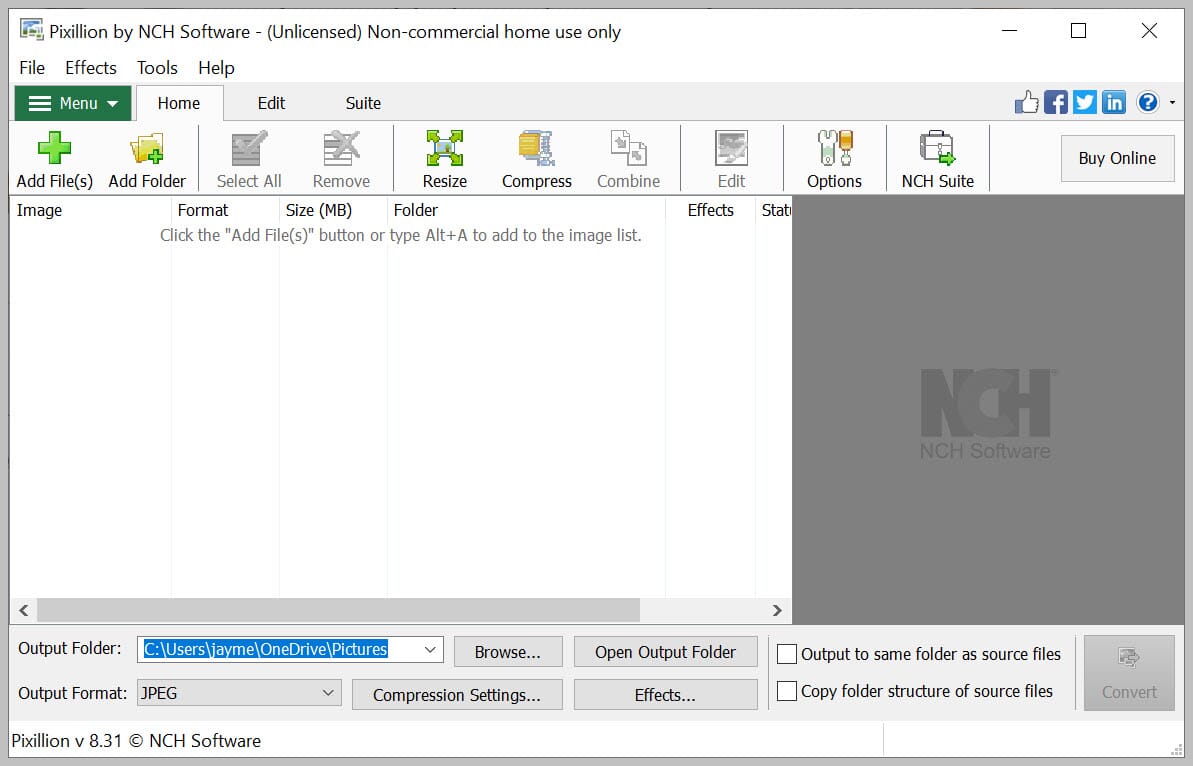
em seguida, toque em Adicionar Arquivo(s):
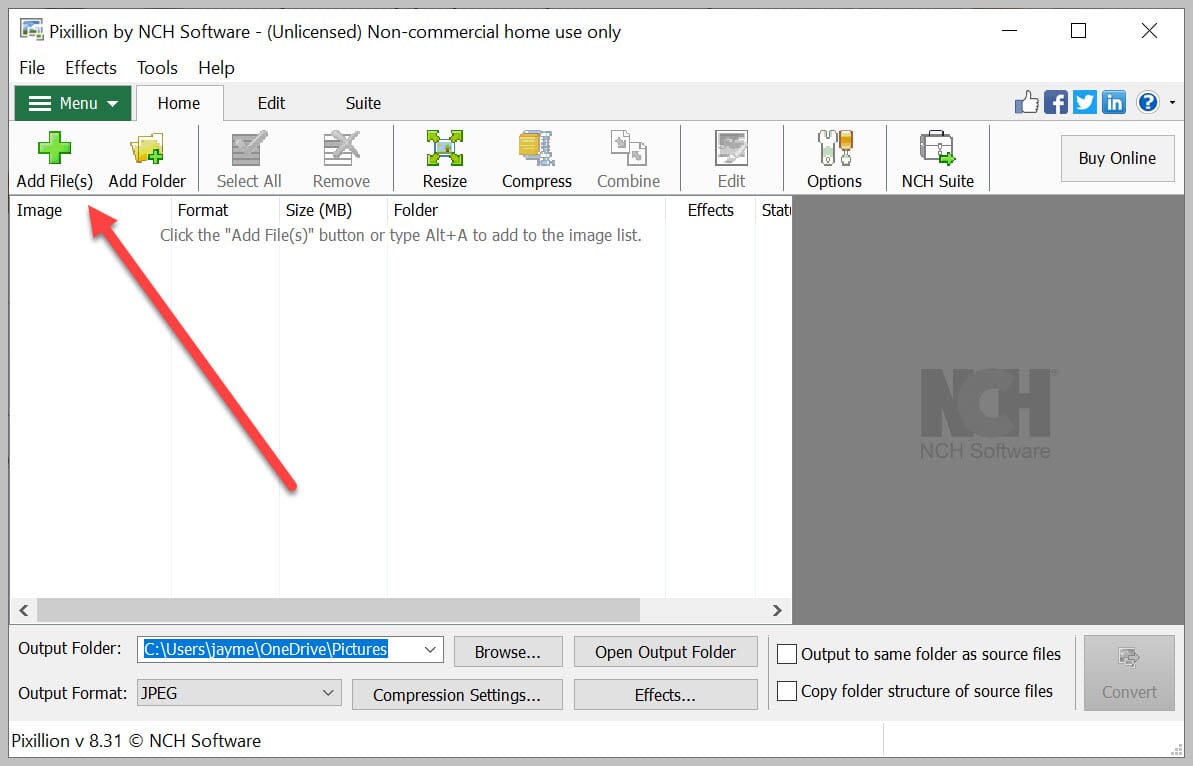
e selecione as imagens que deseja converter.
você também pode simplesmente arrastar e soltar imagens para a janela Pixillion.
depois de adicionar os RAWs para conversão, escolha sua pasta de saída:
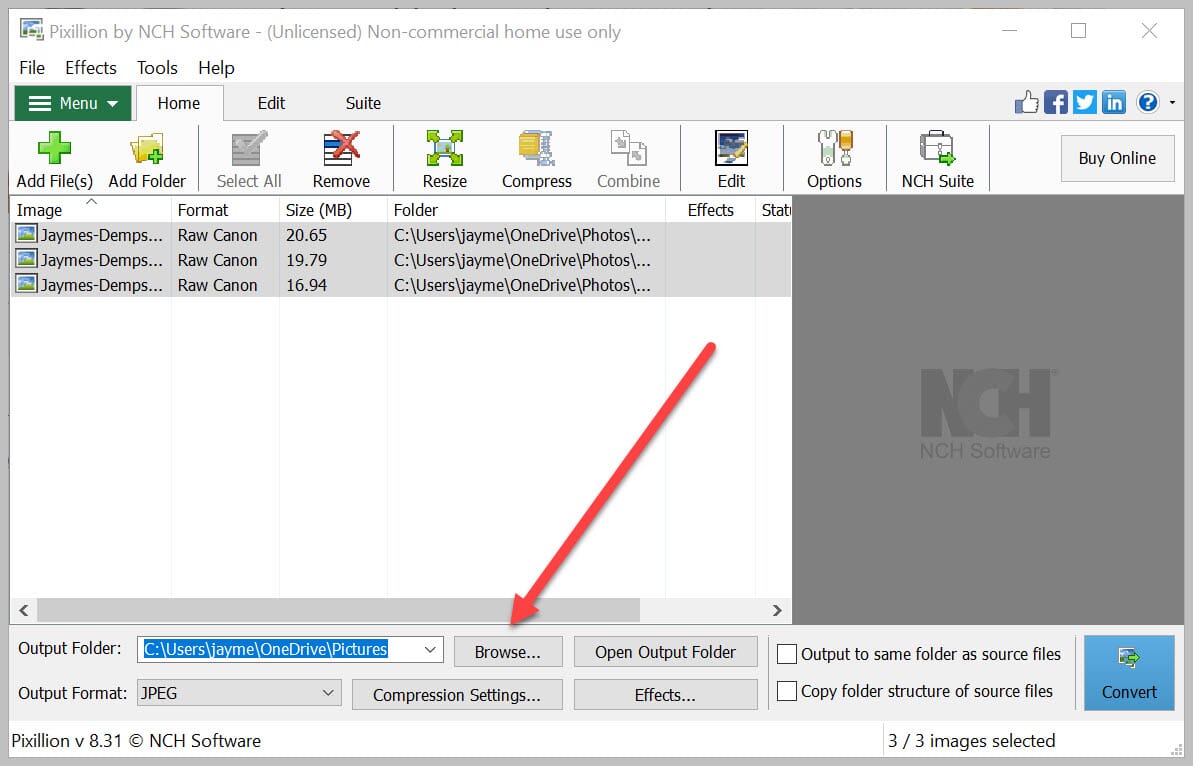
embora você possa verificar a saída para a mesma pasta que a caixa de arquivos de origem, se estiver procurando salvar seu JPEG na pasta de arquivos RAW original:
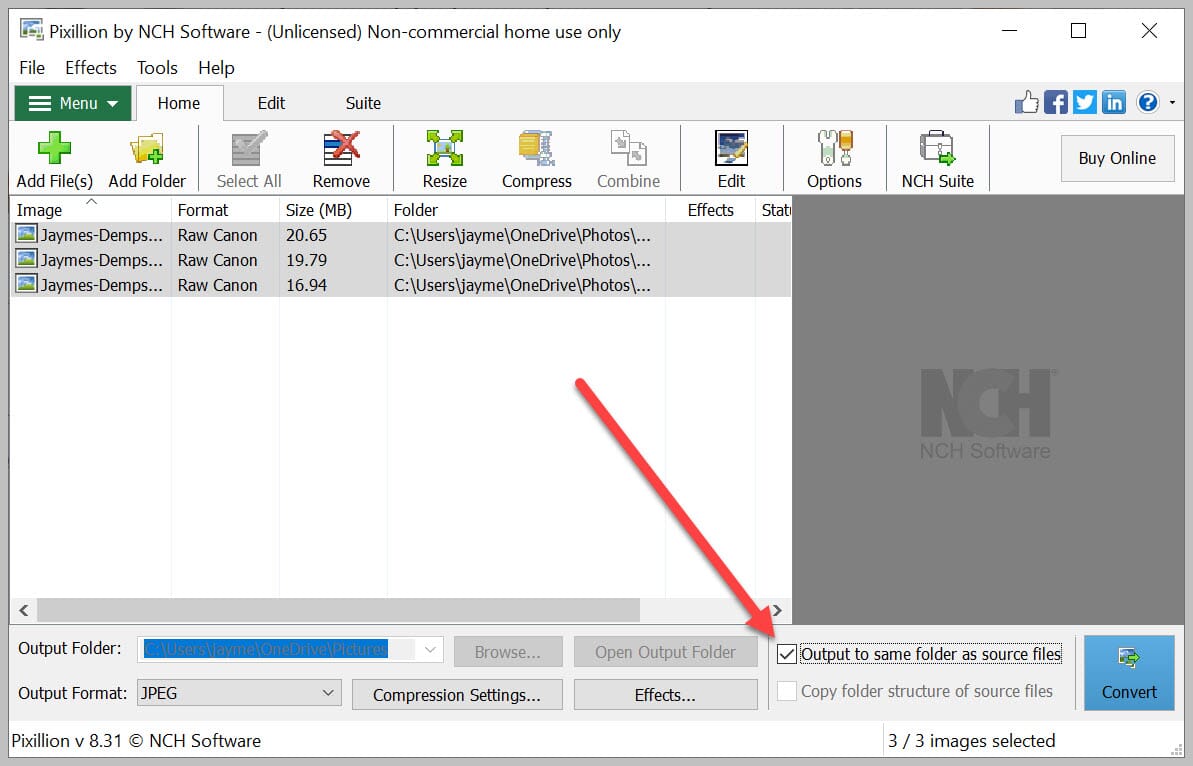
selecione o formato de saída JPEG:
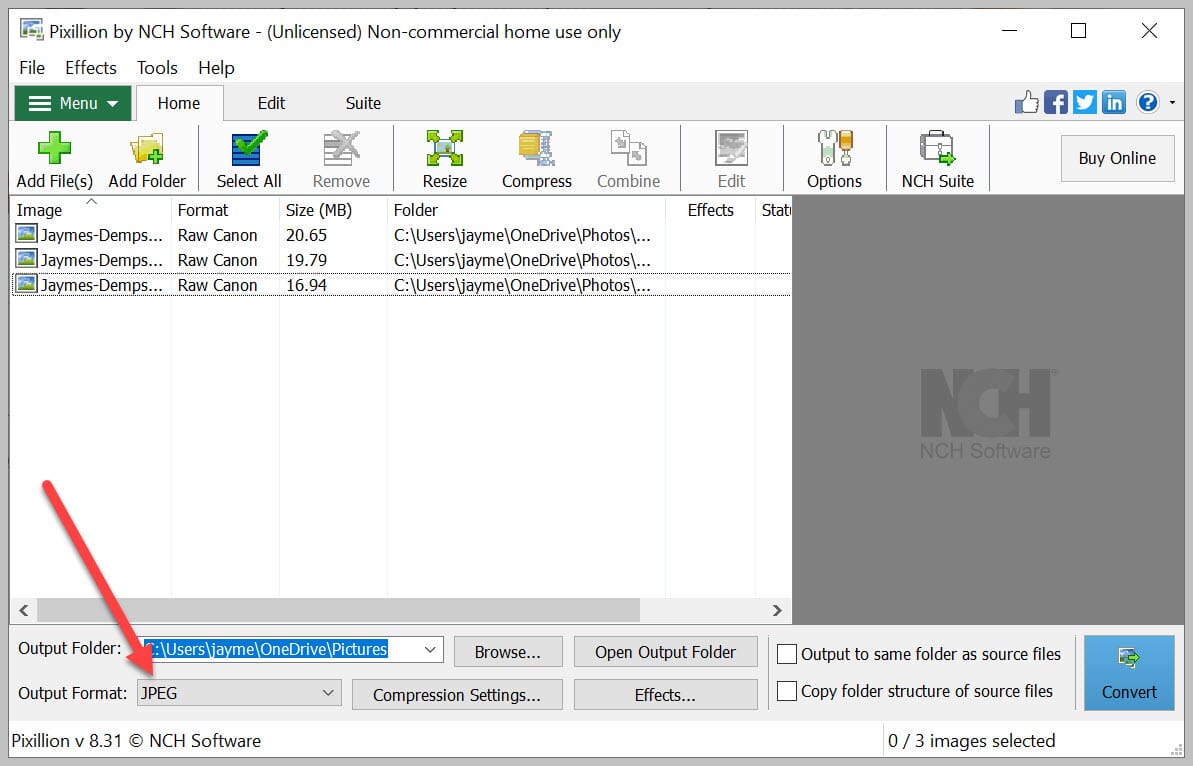
e se você quiser reduzir o tamanho da imagem, vá em frente e ajuste as configurações de compactação.
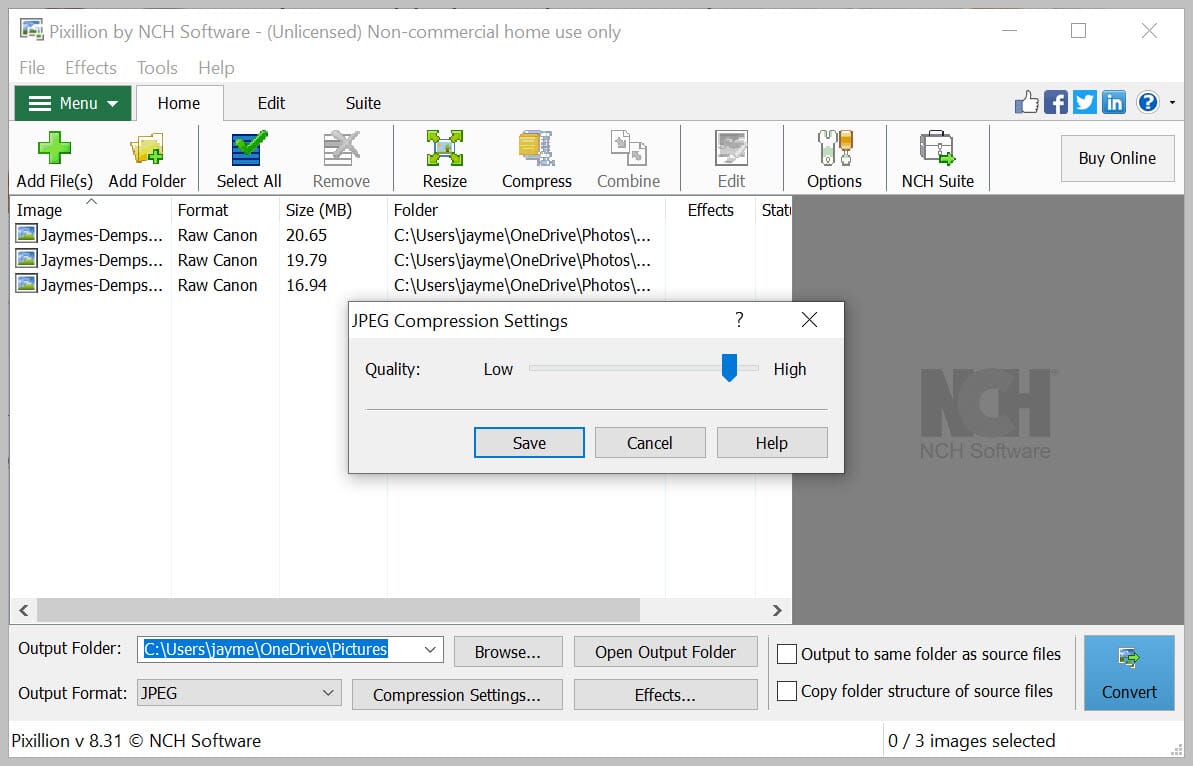
finalmente, clique em Converter. E seus JPEGs serão salvos conforme especificado!
como converter RAW para JPEG Online
se você está procurando uma solução rápida e sem Desktop RAW image converter, recomendo vivamente dois conversores online:
- CloudConvert
- ILoveIMG
eles são rápidos, intuitivos e (principalmente) gratuitos.
convertendo com CloudConvert
CloudConvert é um conversor de imagem Online freemium; a versão gratuita e sem inscrição permite converter até 25 arquivos por dia. Depois disso, no entanto, você precisará pagar pelos minutos de conversão, explicados em profundidade na página de preços.
para converter de RAW para JPEG, basta selecionar sua imagem RAW. Basta clicar em Selecionar arquivo:
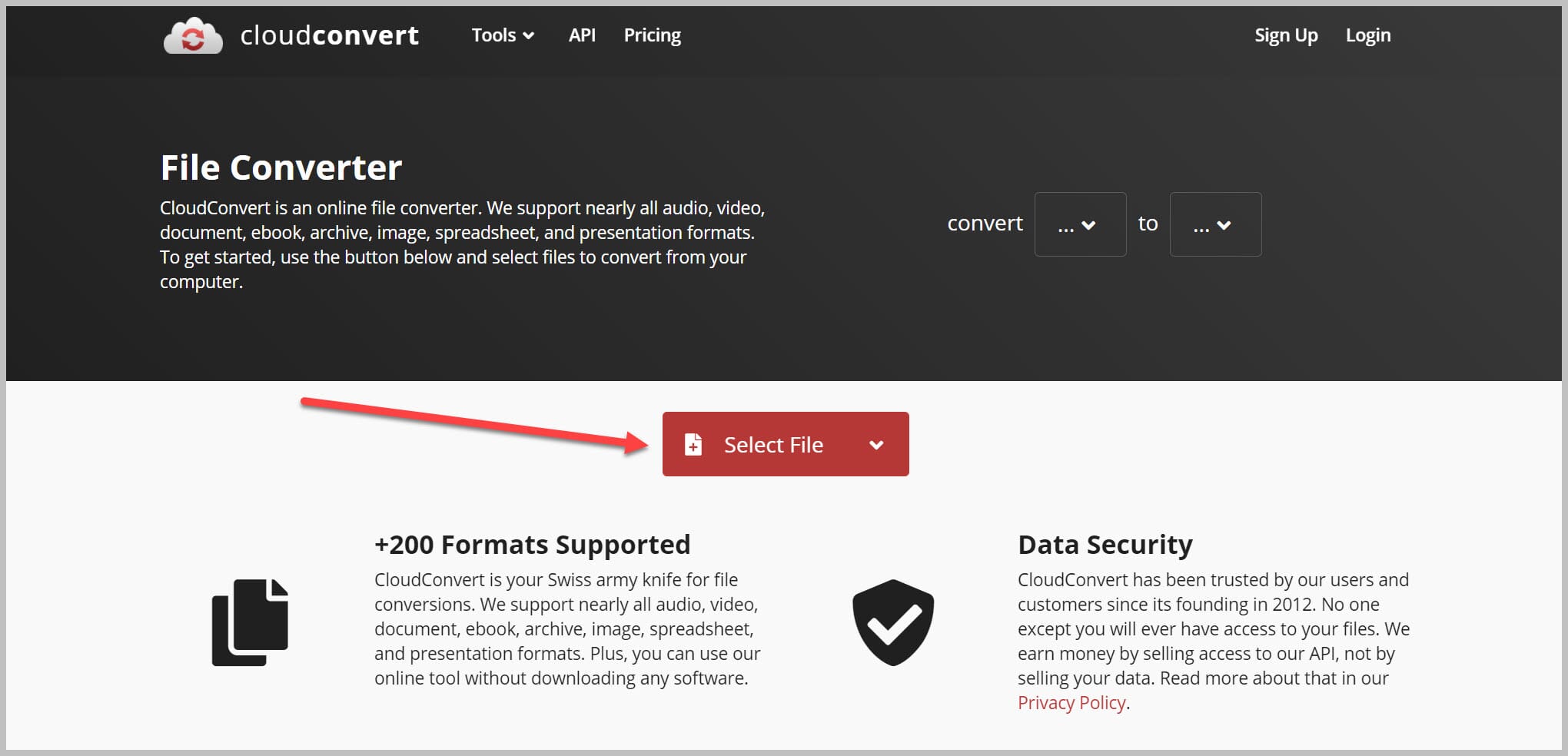
ou faça um rápido arrastar e soltar.
Note que você pode adicionar vários arquivos tocando Adicionar Mais Arquivos que o botão (ou simplesmente destacando várias imagens durante o processo de seleção original):
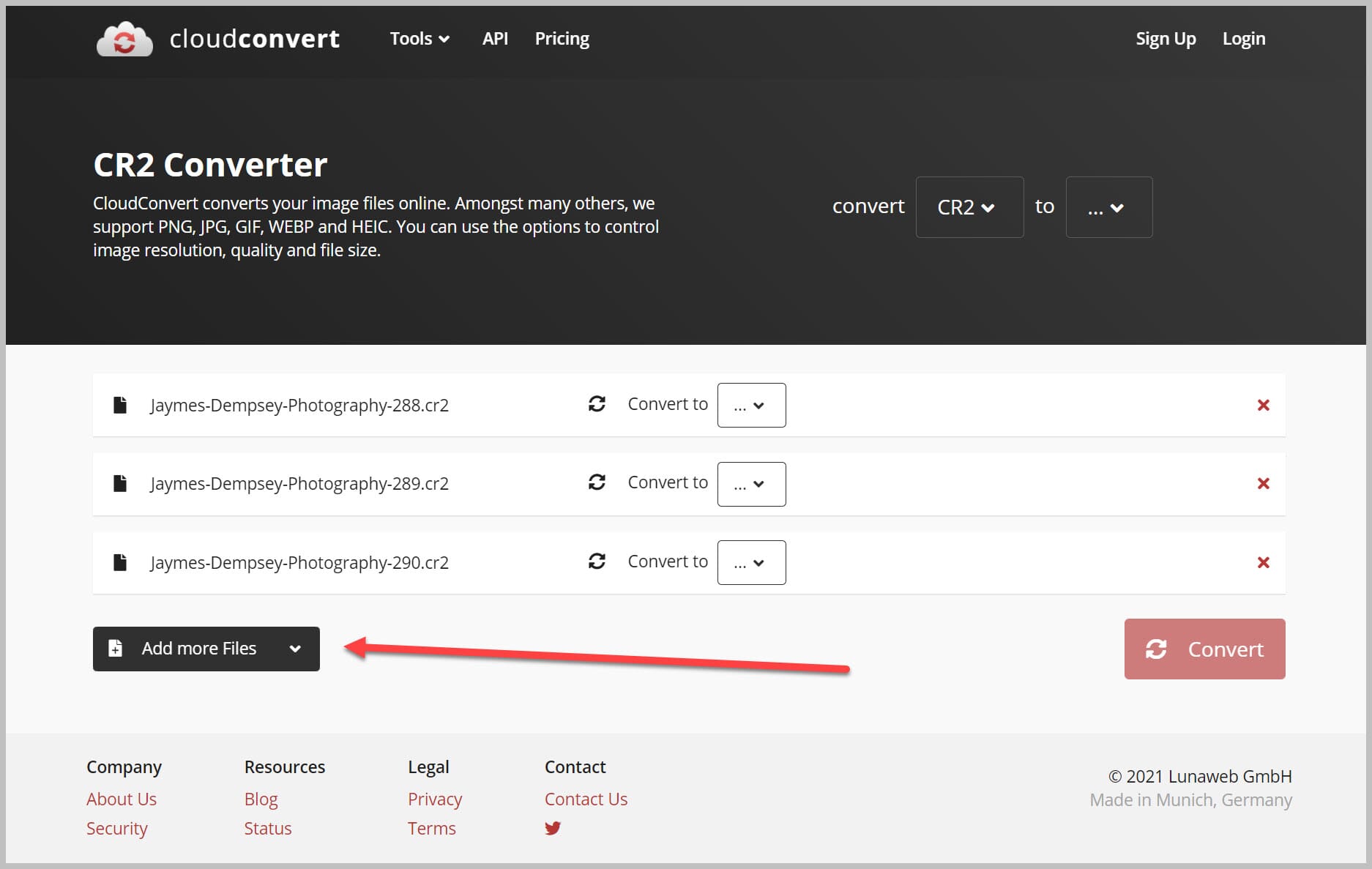
selecione JPG no menu suspenso converter para:
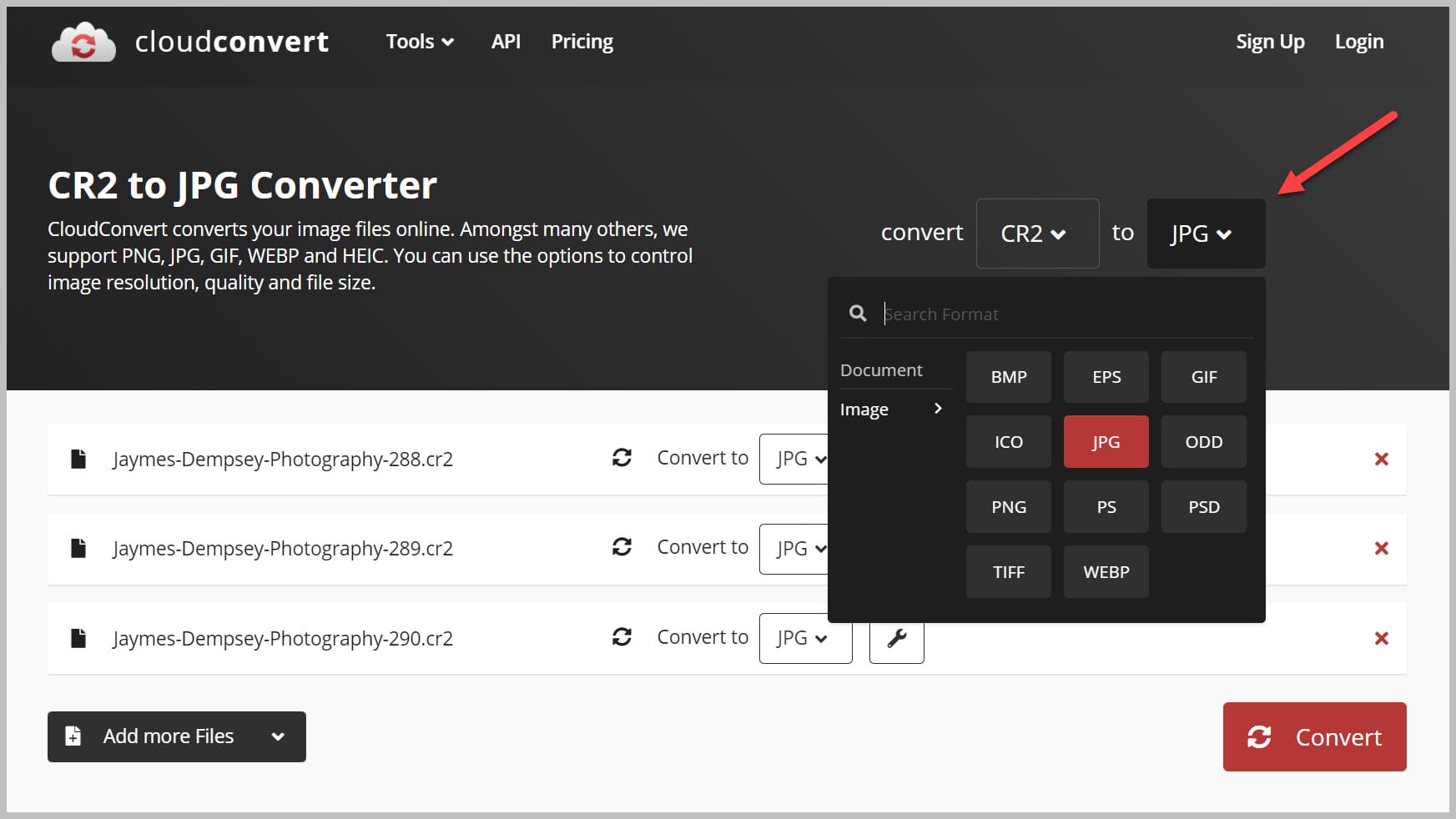
em seguida, abra o ícone de ferramentas (em forma de chave inglesa):
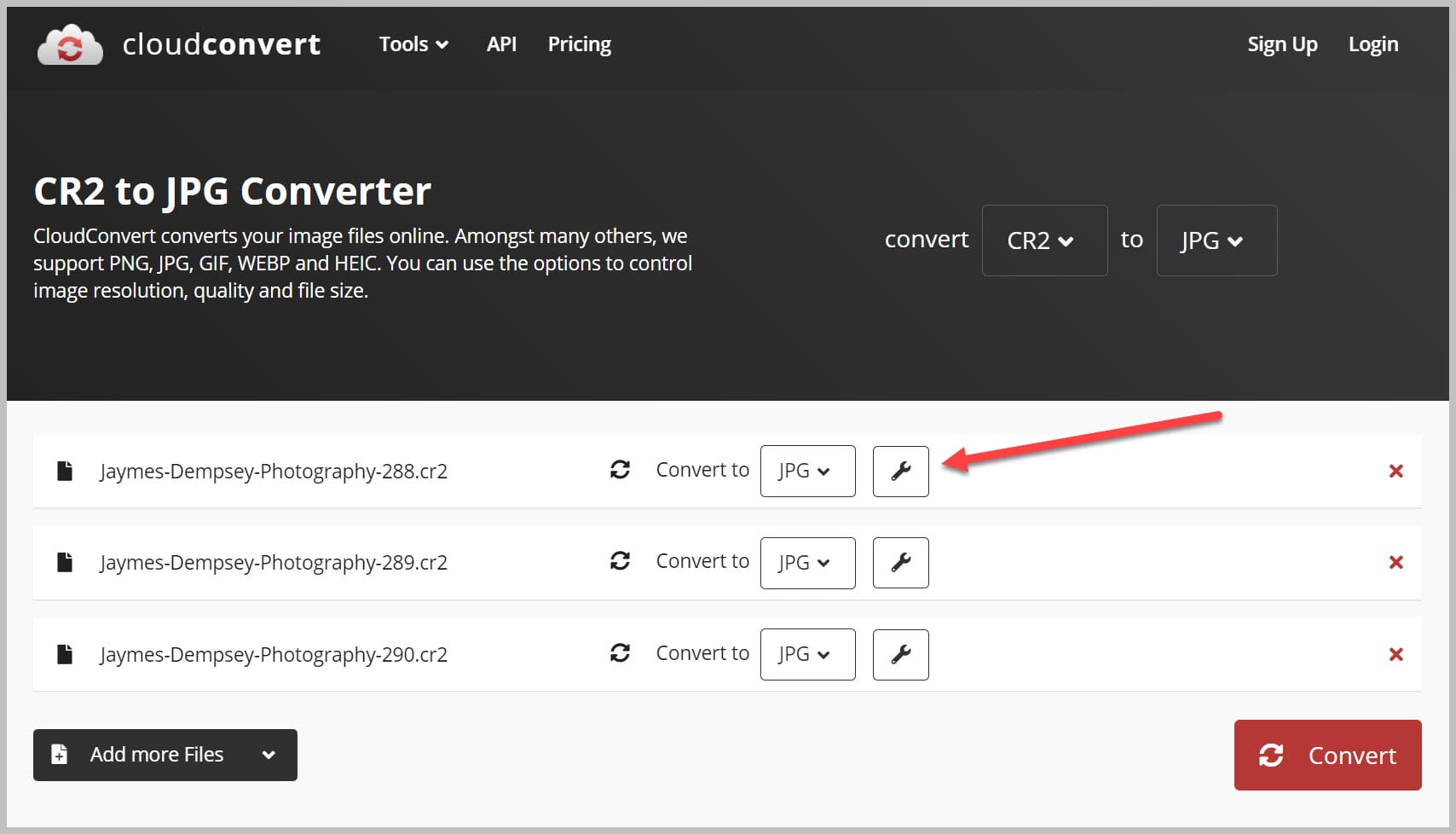
que permite ajustar o tamanho e a qualidade da imagem:
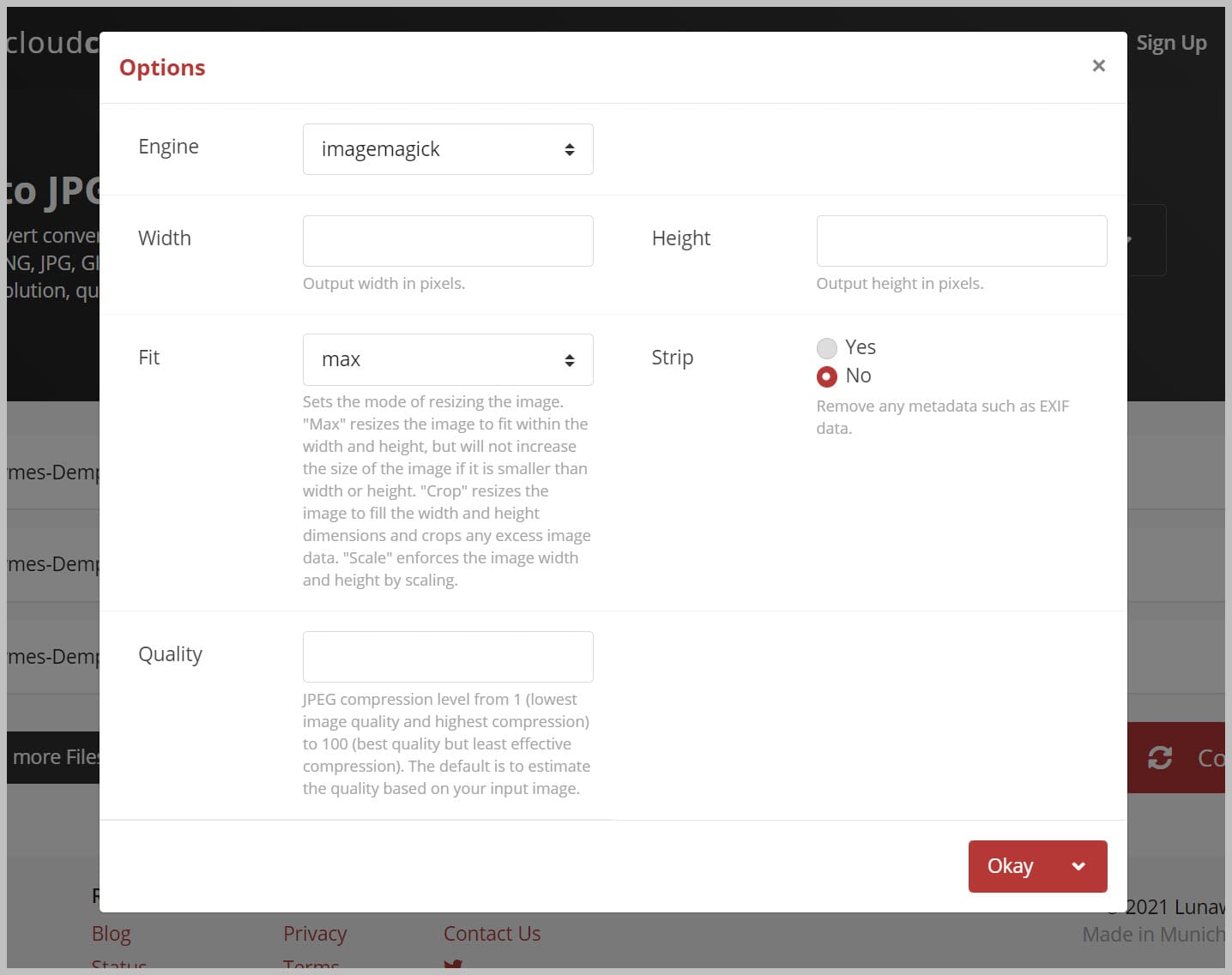
finalmente, clique em Converter.
dependendo do tamanho (e número) de imagens RAW, você pode ter que esperar alguns minutos. Essa é a principal desvantagem dos conversores online RAW-to-JPEG, a propósito – em comparação com os programas de desktop, eles são realmente muito lentos.
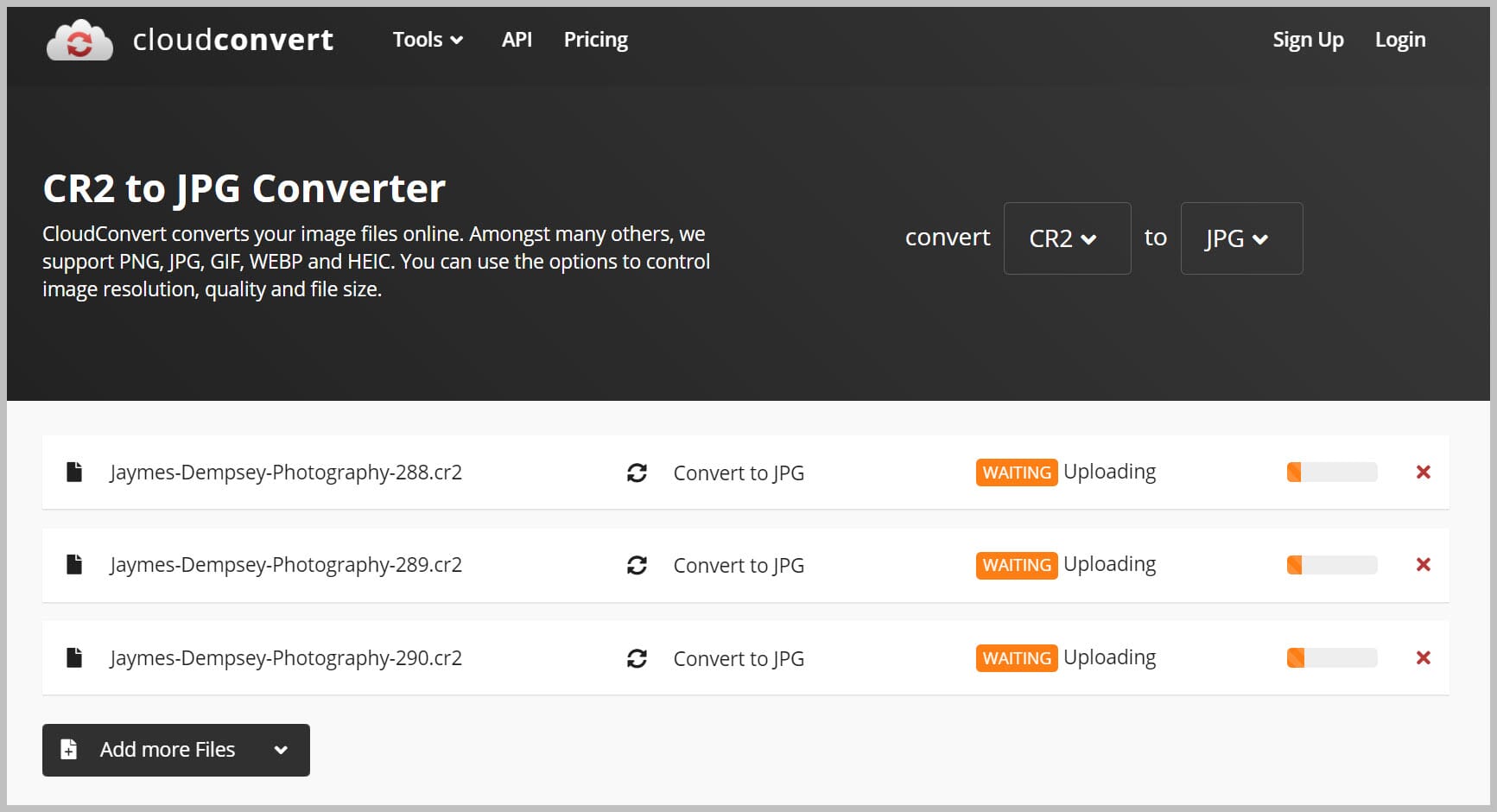
assim que a conversão terminar, você terá a opção de baixar suas fotos para a área de trabalho:
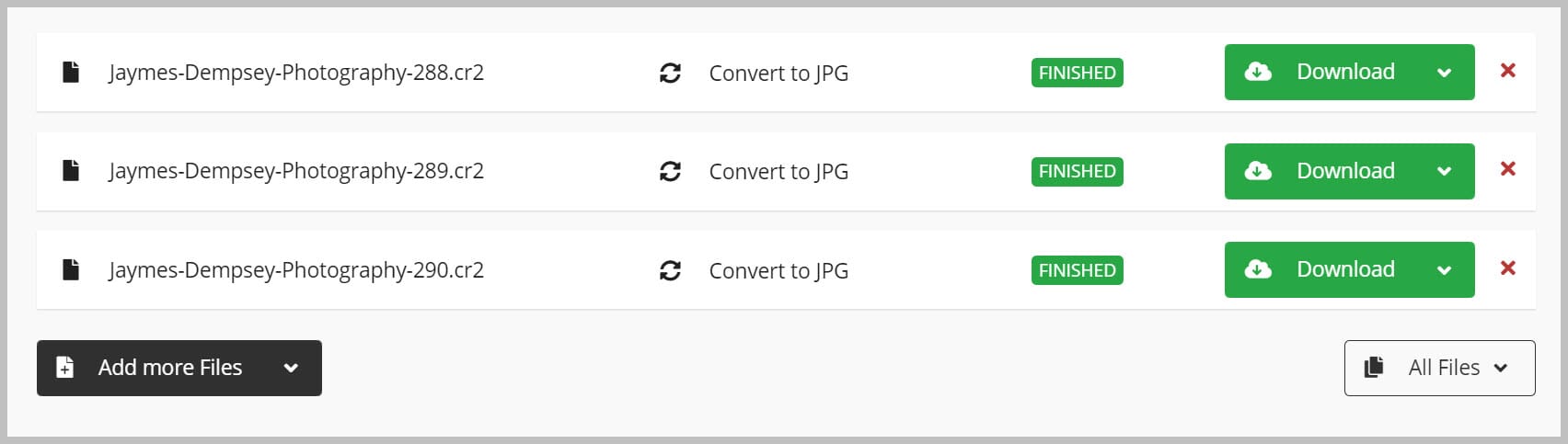
ou visualize as fotos na janela do navegador:
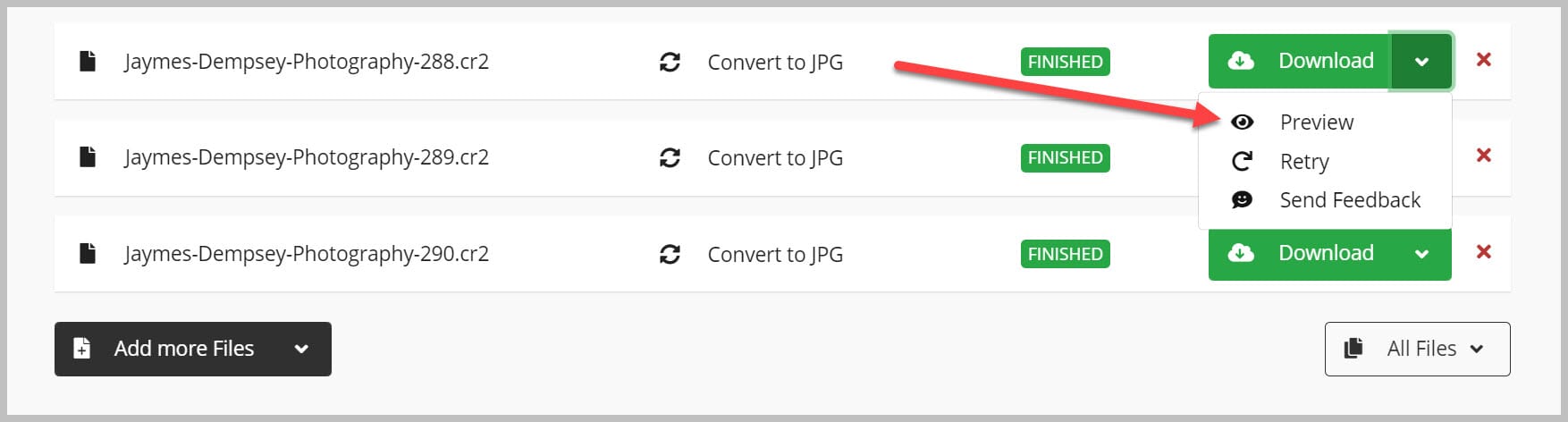
Converter com ILoveIMG
ILoveIMG é outro grande conversor de imagem online; ele ainda permite conversões ilimitadas.
basta ir ao site ILoveIMG e selecionar converter para JPG no topo:
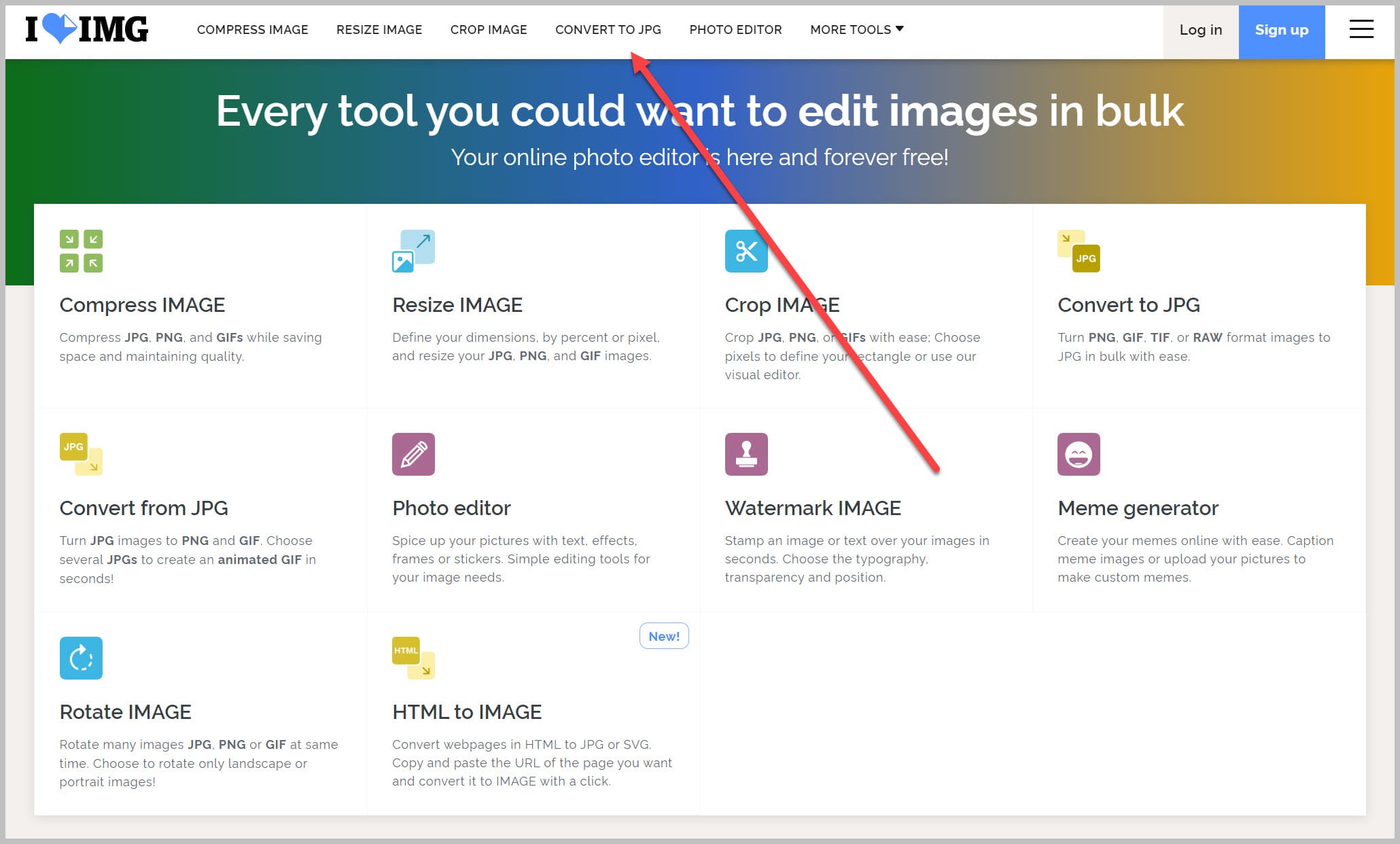
Selecione suas imagens (ou arraste e solte):
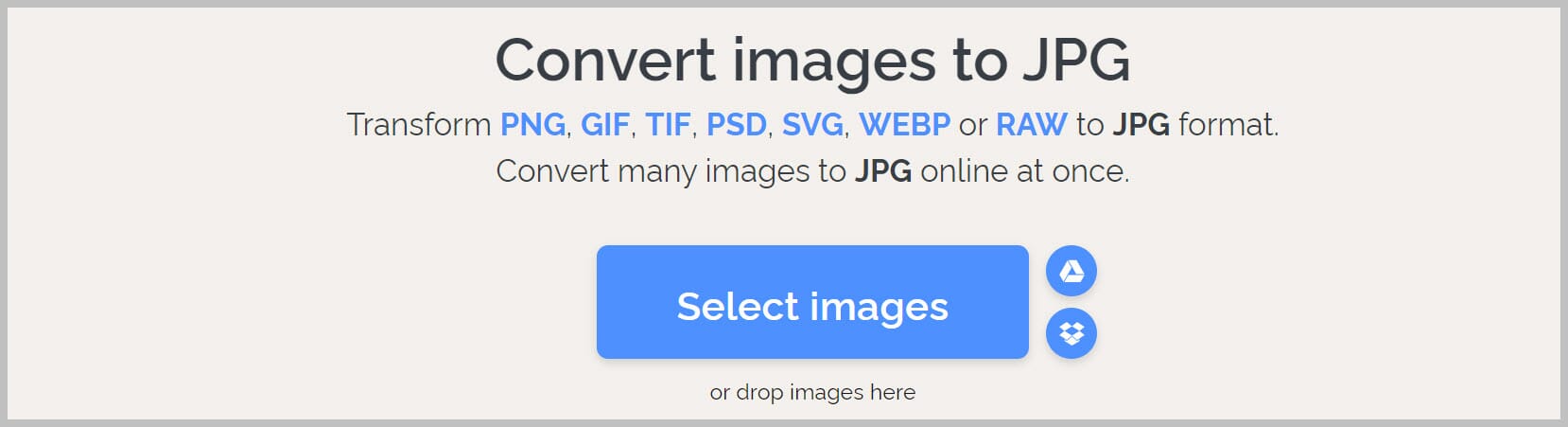
Você pode adicionar imagens adicionais com a Adicionar Mais Imagens suspensa à direita:
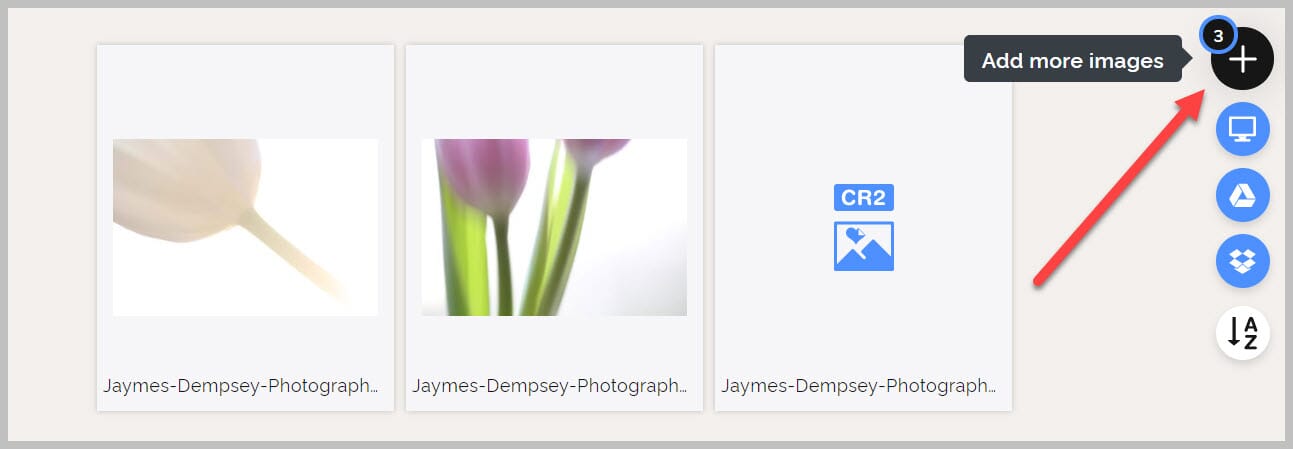
e então, quando estiver pronto, clique em converter para JPG.
uma vez que as imagens são convertidas, você pode clicar para baixar seus JPEGs:
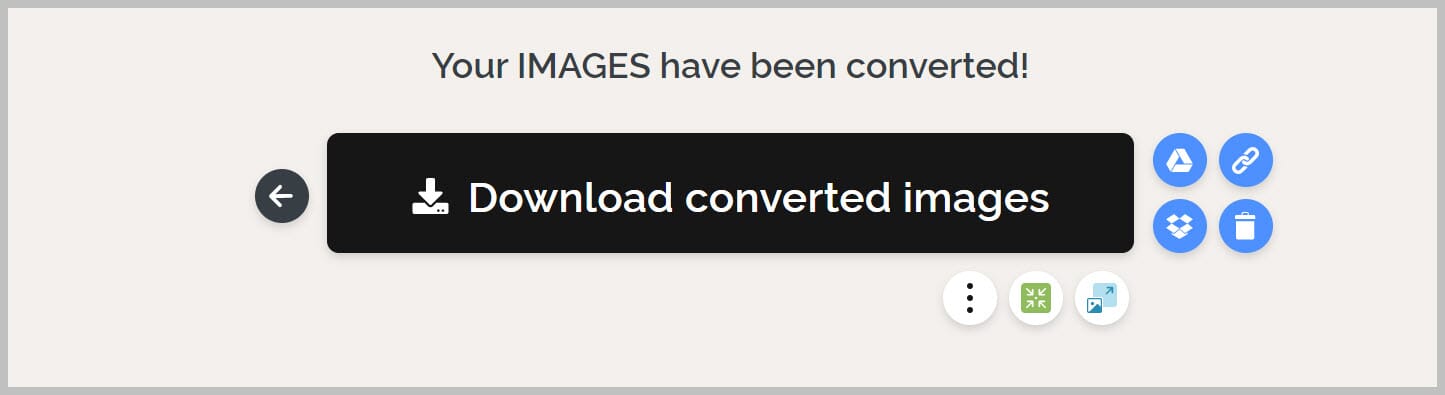
se você tentar o CloudConvert e o ILoveIMG, notará que o CloudConvert oferece mais opções, mas o ILoveIMG é mais rápido, além de ser mais fácil de usar (e oferece conversões ilimitadas). O programa que você escolher depende de suas necessidades, mas ambos farão o trabalho.
como converter RAW para JPEG Com Editores de imagem
abaixo, explico como usar Lightroom, Luminar 4, Luminar AI e Photoshop para converter RAWs em JPEGs.
a vantagem de usar um editor de imagens dedicado – em oposição a um programa como Preview, Pixillion ou um conversor online – é que você pode primeiro editar suas imagens RAW e depois exportá-las. Você também tende a obter mais opções de conversão; por exemplo, o Lightroom permite renomear arquivos em lote, ajustar o tamanho da imagem, aprimorar e adicionar marcas d’água, entre outras coisas.
como converter RAW para JPEG com Lightroom Classic
comece selecionando sua(S) imagem (s) RAW no Lightroom Classic.
(Sinta-se à vontade para editar extensivamente suas fotos no Lightroom, primeiro; você pode considerar ajustar a exposição, contraste, cores e muito mais.)
vá para a guia Biblioteca e clique em Exportar:
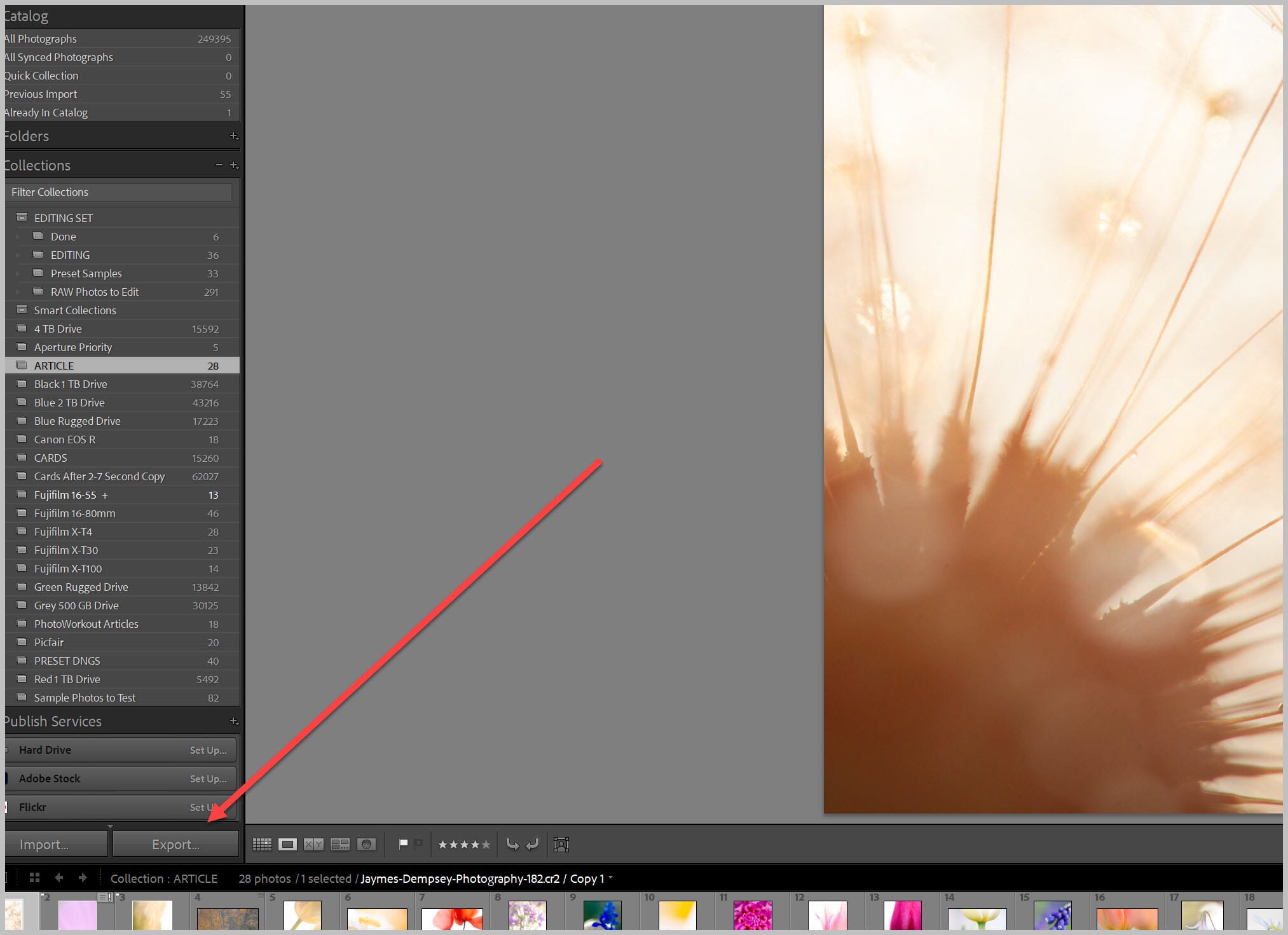
a janela de exportação aparecerá, o que lhe dirá o número de arquivos que você converterá:
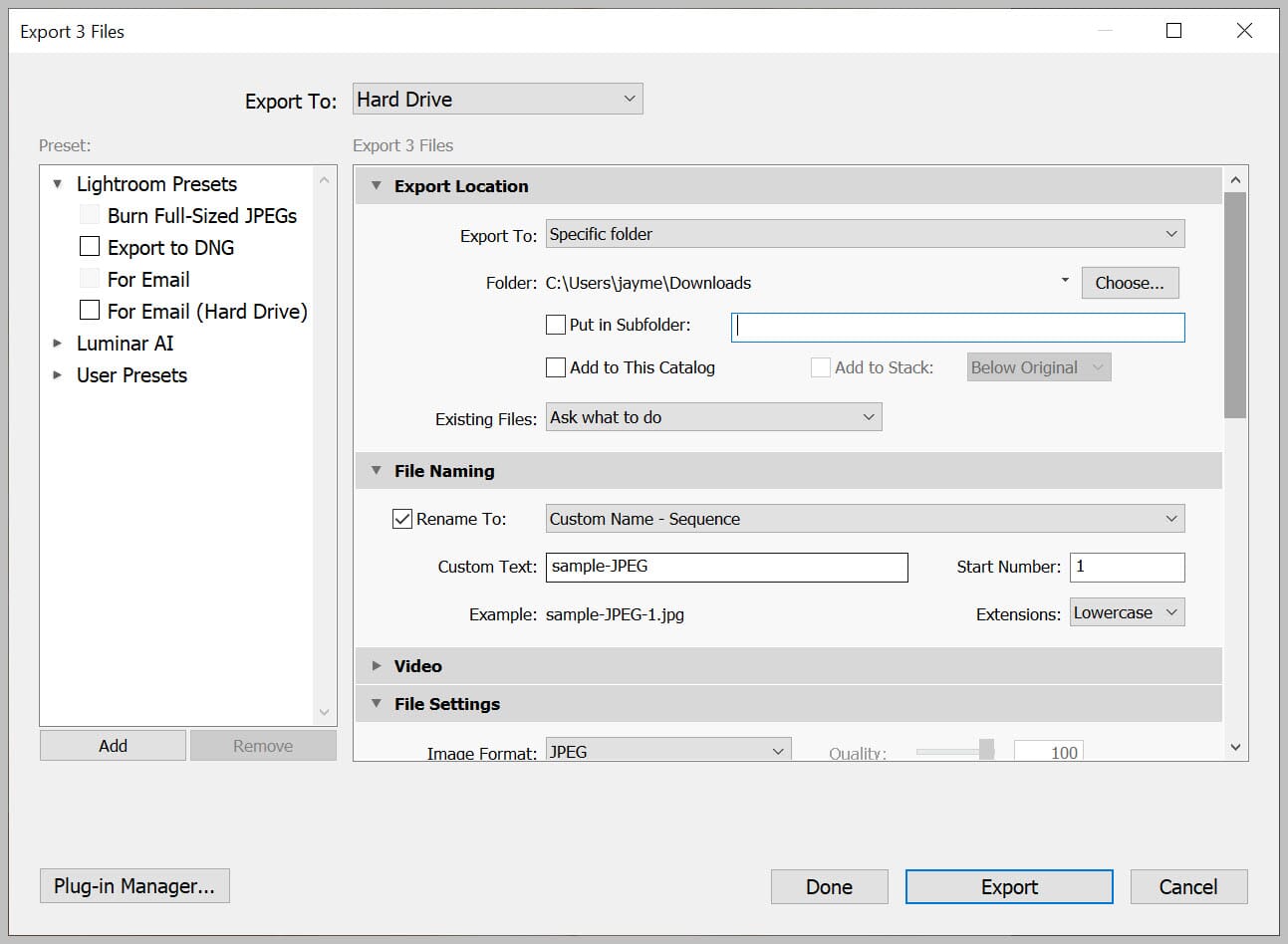
escolha o seu local de exportação:
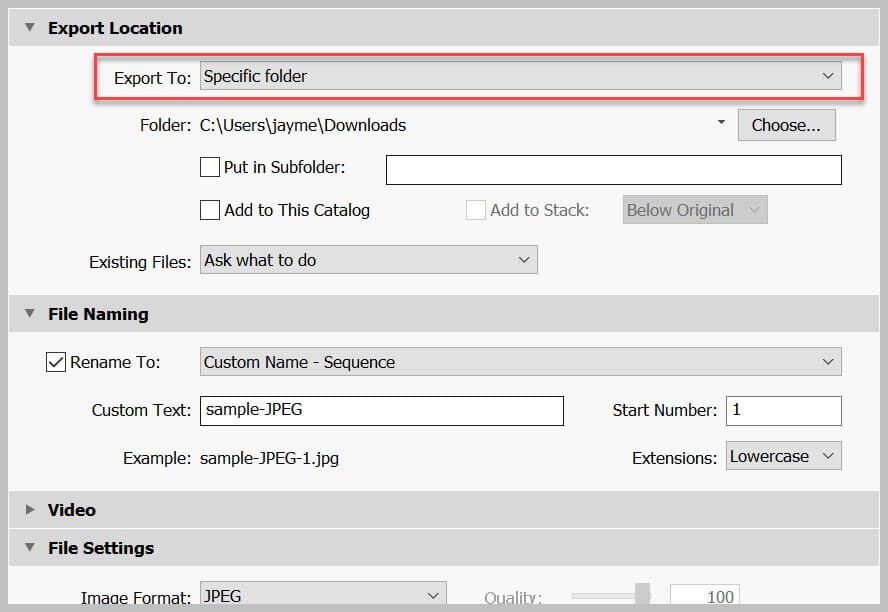
bem Como os nomes de arquivo:
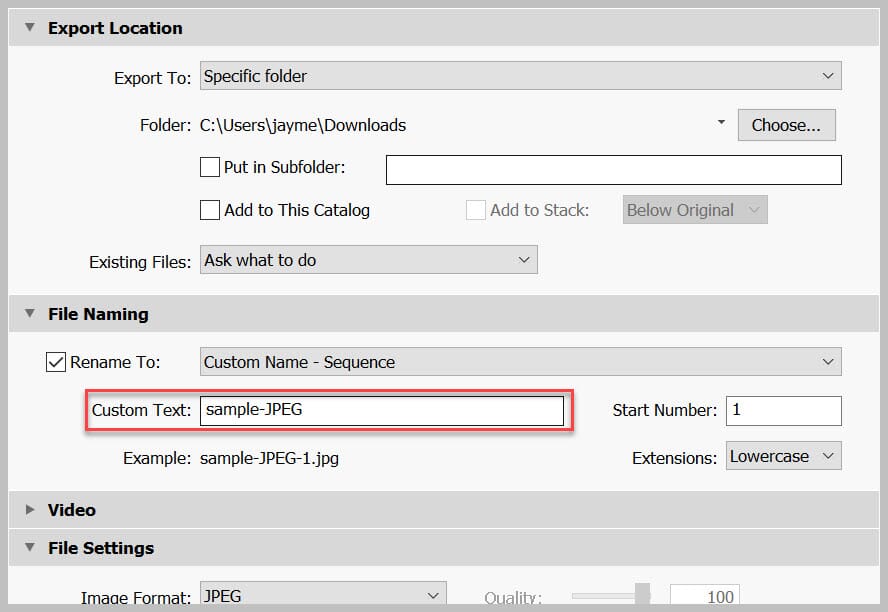
Escolher o JPEG arquivo de configuração e ajuste a Qualidade:
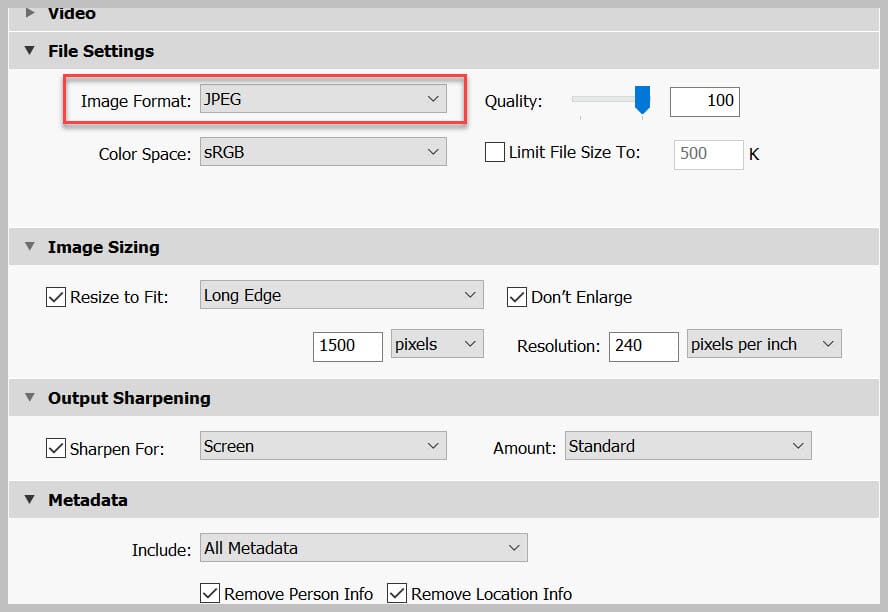
você também pode redimensionar imagens no painel de dimensionamento de imagem (costumo redimensionar para 1500 pixels na extremidade longa para exibição na web).
como você está comprimindo um RAW para um JPEG, muitas vezes é uma boa ideia adicionar um pouco de nitidez. Portanto, marque a caixa afiar para e selecione Tela. Você pode experimentar diferentes quantidades, mas baixo é um bom ponto de partida.
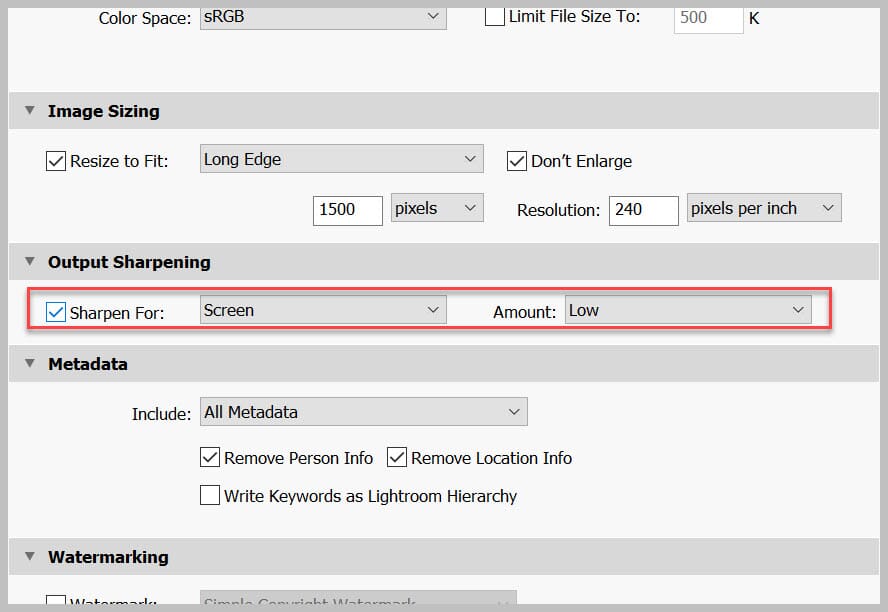
por fim, selecione Exportar.
você pode assistir ao progresso de exportação no canto superior esquerdo da janela do Lightroom:
como converter RAW para JPEG com Luminar 4
ao contrário do Lightroom, Luminar 4 não oferece muita flexibilidade de conversão. Mas você ainda pode fazer exportações simples (e exportações em lote).
Para imagem única exportações, certifique-se de que a sua imagem é aberta, selecione o ícone Exportar e Exportação para Imagem:
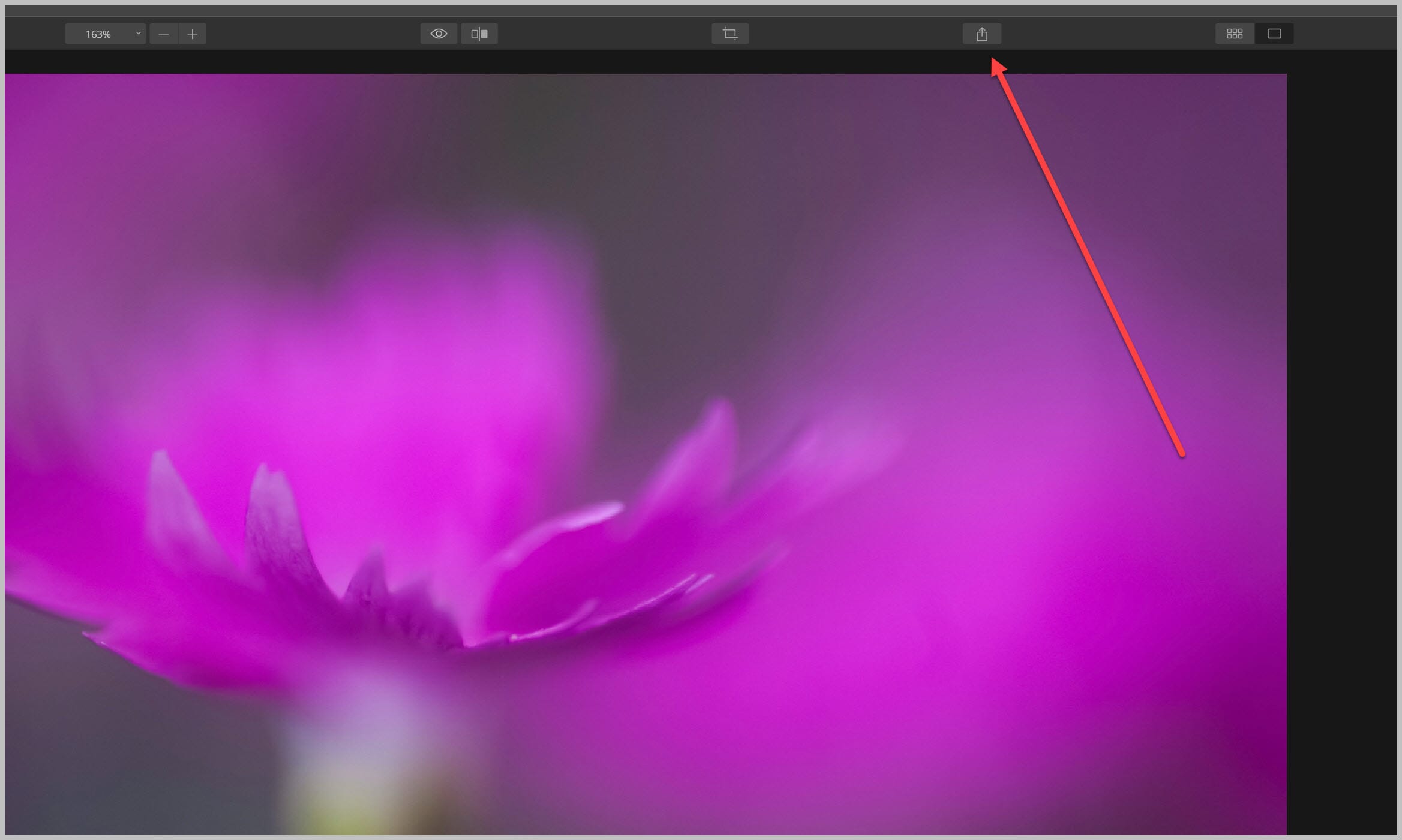
Escolha sua localização e nome do arquivo. Em seguida, altere o formato para JPEG, decida se deseja aprimorar (eu recomendaria baixa nitidez para exibição na web) e faça qualquer redimensionamento necessário.
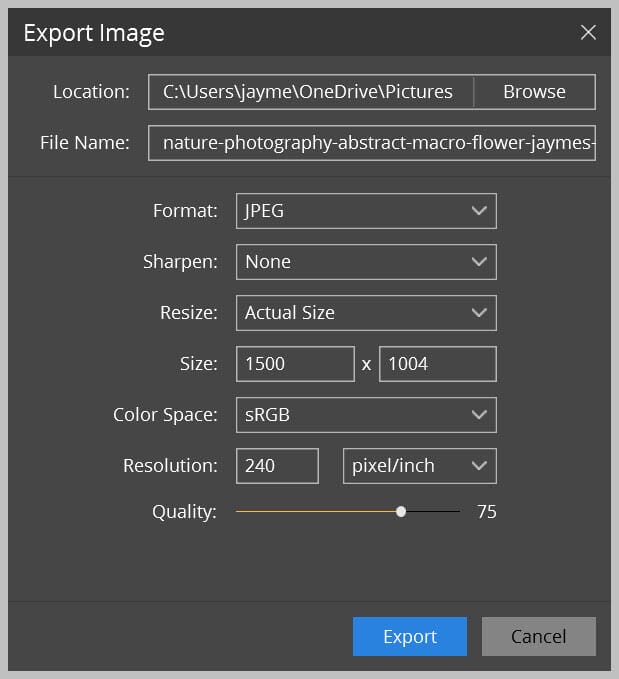
finalmente, hit Export.
você também pode converter imagens em lote no Luminar 4, embora observe que você não poderá fazer nenhuma edição primeiro (em outras palavras, selecionará as imagens da área de trabalho, fará uma conversão e encontrará as cópias convertidas na área de trabalho; você não terá a oportunidade de abrir as imagens no Luminar para ajustar a exposição, a cor, etc).
veja como funciona:
Primeiro, selecione o Arquivo>Processamento em Lote:
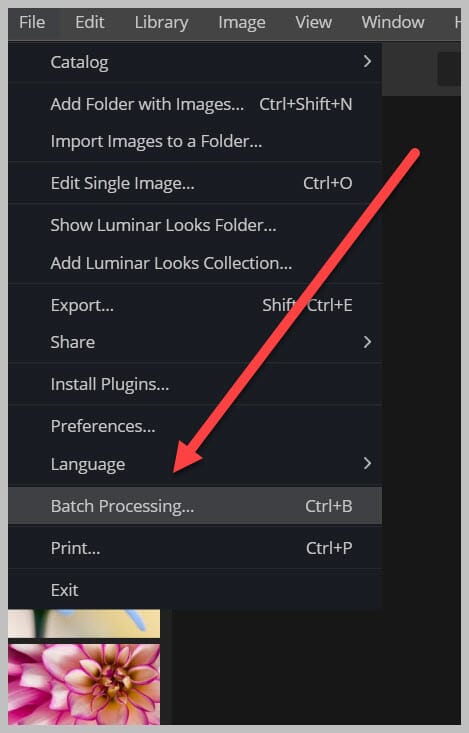
Adicionar as imagens RAW (você pode arrastar e soltar, ou você pode clicar no botão Procurar) e, em seguida, clique em Continuar:
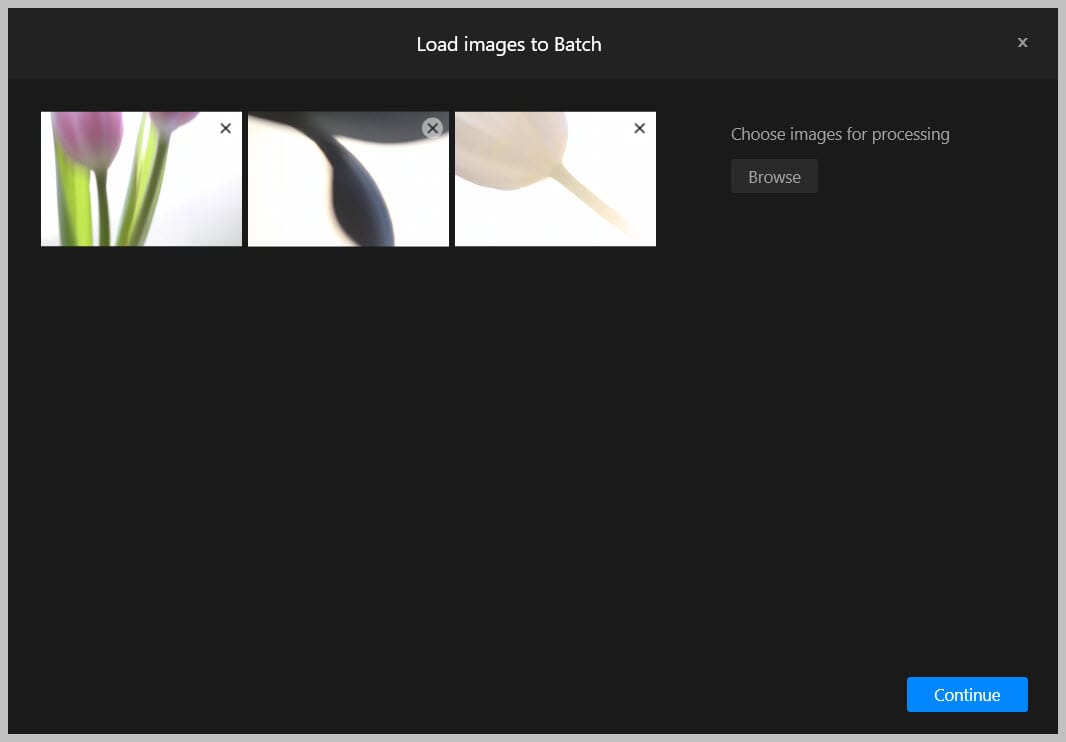
adicione uma olhada no menu suspenso (se desejar; isso é opcional), Escolha um local de arquivo e escolha um esquema de nomenclatura.
em seguida, altere o formato para JPEG e ajuste o controle deslizante de qualidade Se quiser soltar o tamanho do arquivo:
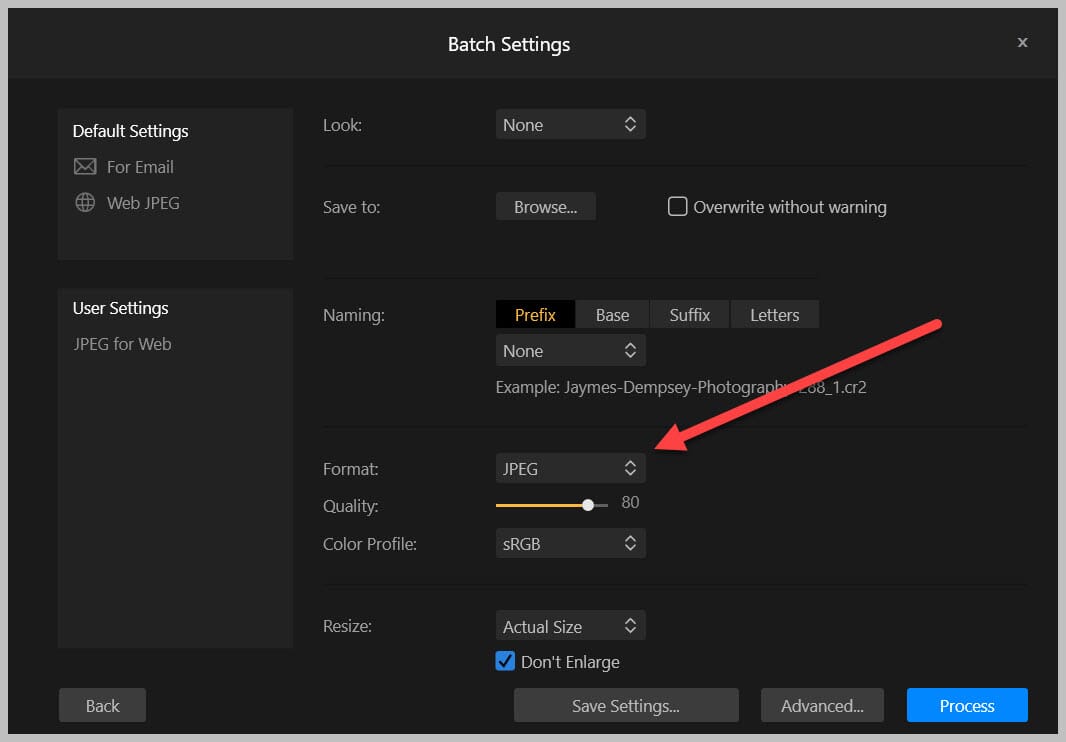
faça qualquer redimensionamento necessário – então – se você quiser afiar suas fotos-selecione Avançado:

e escolha um nível de nitidez:
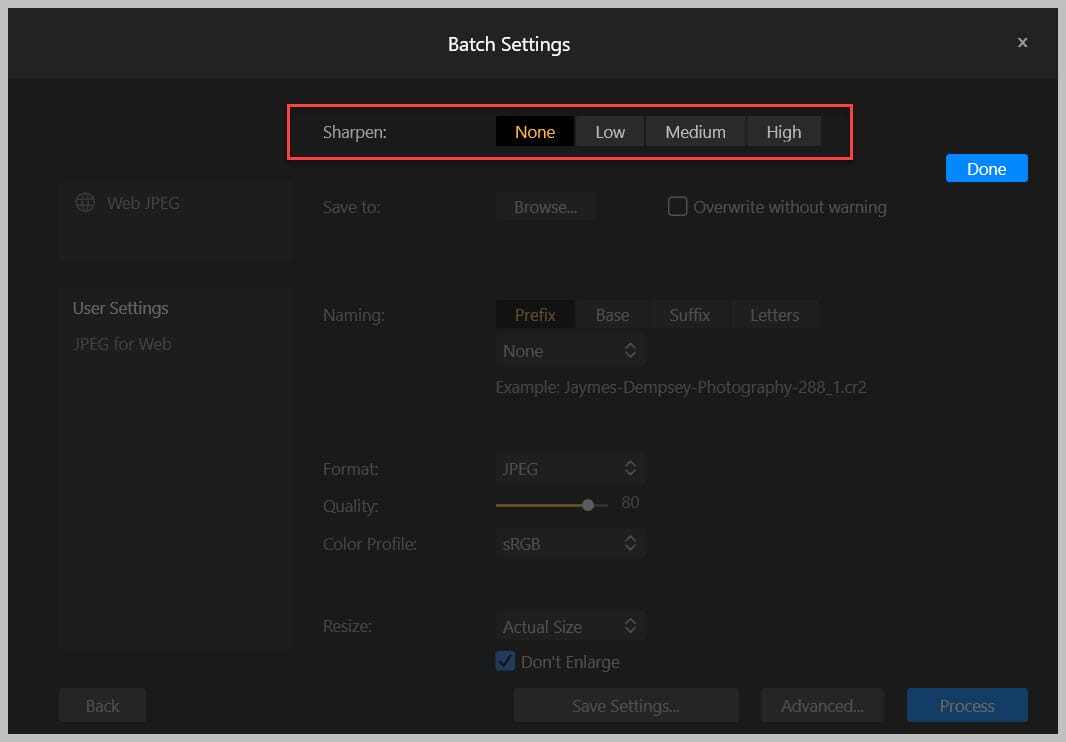
por fim, toque em processo.
como converter RAW para JPEG com Luminar AI
converter imagens de RAW para JPEG em Luminar AI é rápido. Basta abrir sua imagem e selecionar Exportar:
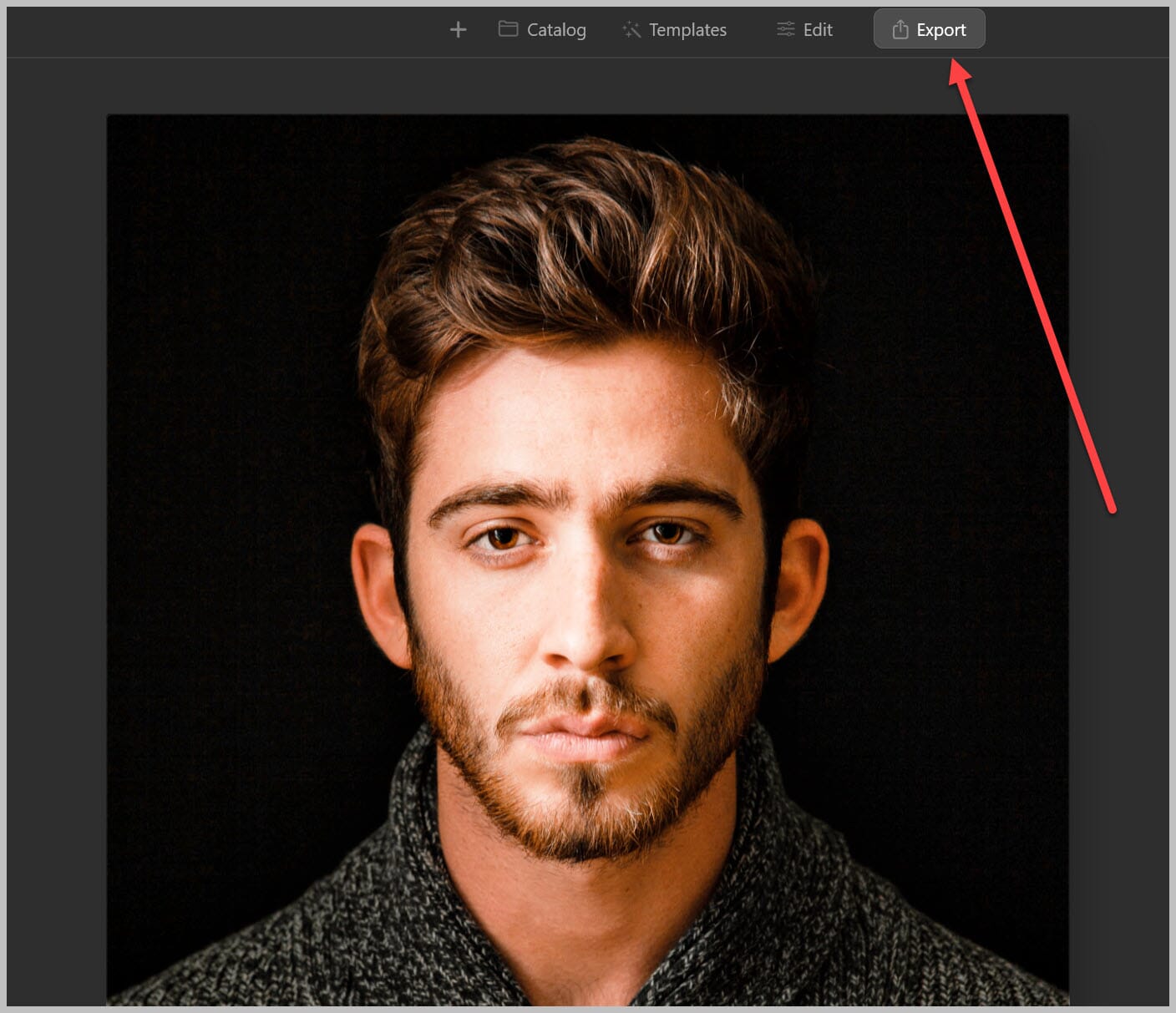
em seguida, toque em Salvar foto no disco:
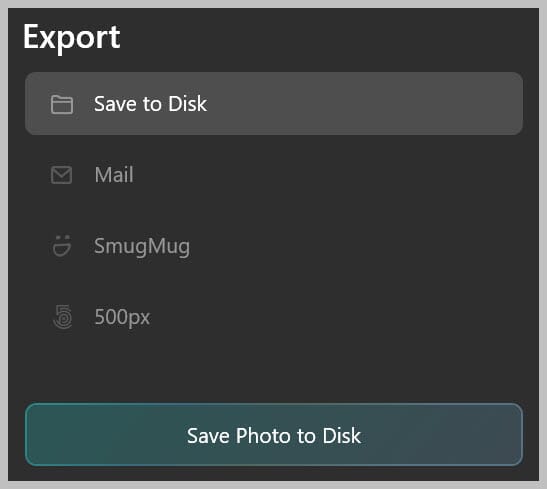
escolha um local, um nome de arquivo e ajuste o formato para JPEG:
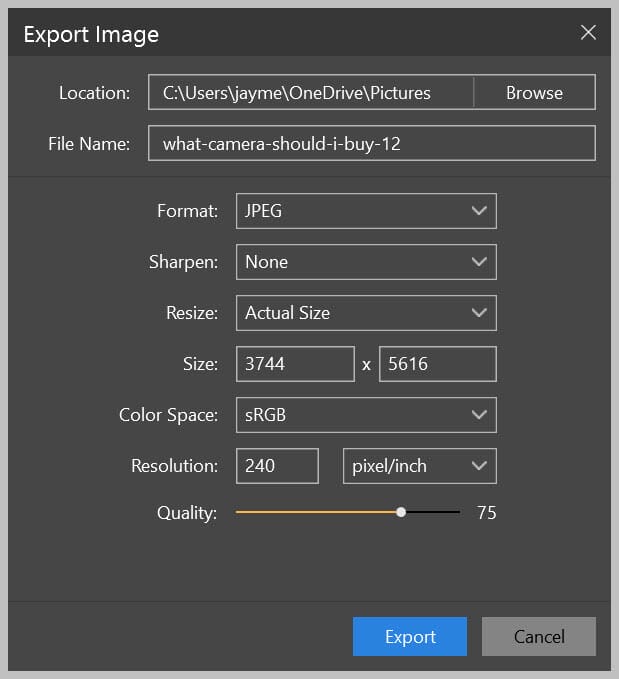
vá em frente e adicione um pouco de nitidez para exibição na web (eu recomendo a opção baixa).
Sinta-se à vontade para redimensionar e/ou alterar a qualidade se tiver necessidades específicas de tamanho de arquivo.
e, em seguida, toque em Exportar.
infelizmente, Luminar AI não oferece opções de conversão em lote, por isso, se o seu objetivo é converter muitas fotos RAW para JPEG, você vai querer considerar uma opção diferente, como Lightroom, Luminar 4, ou mesmo um dos métodos online que discuti acima.
como converter RAW para JPEG com Photoshop
Photoshop é um programa ultra-poderoso-então, como você pode esperar, ele realmente oferece várias maneiras de converter RAWs para JPEGs (com vários níveis de controle e envolvimento).
o método mais simples – e o que eu uso com mais frequência – é abrir sua foto e selecionar Arquivo > Salvar como:
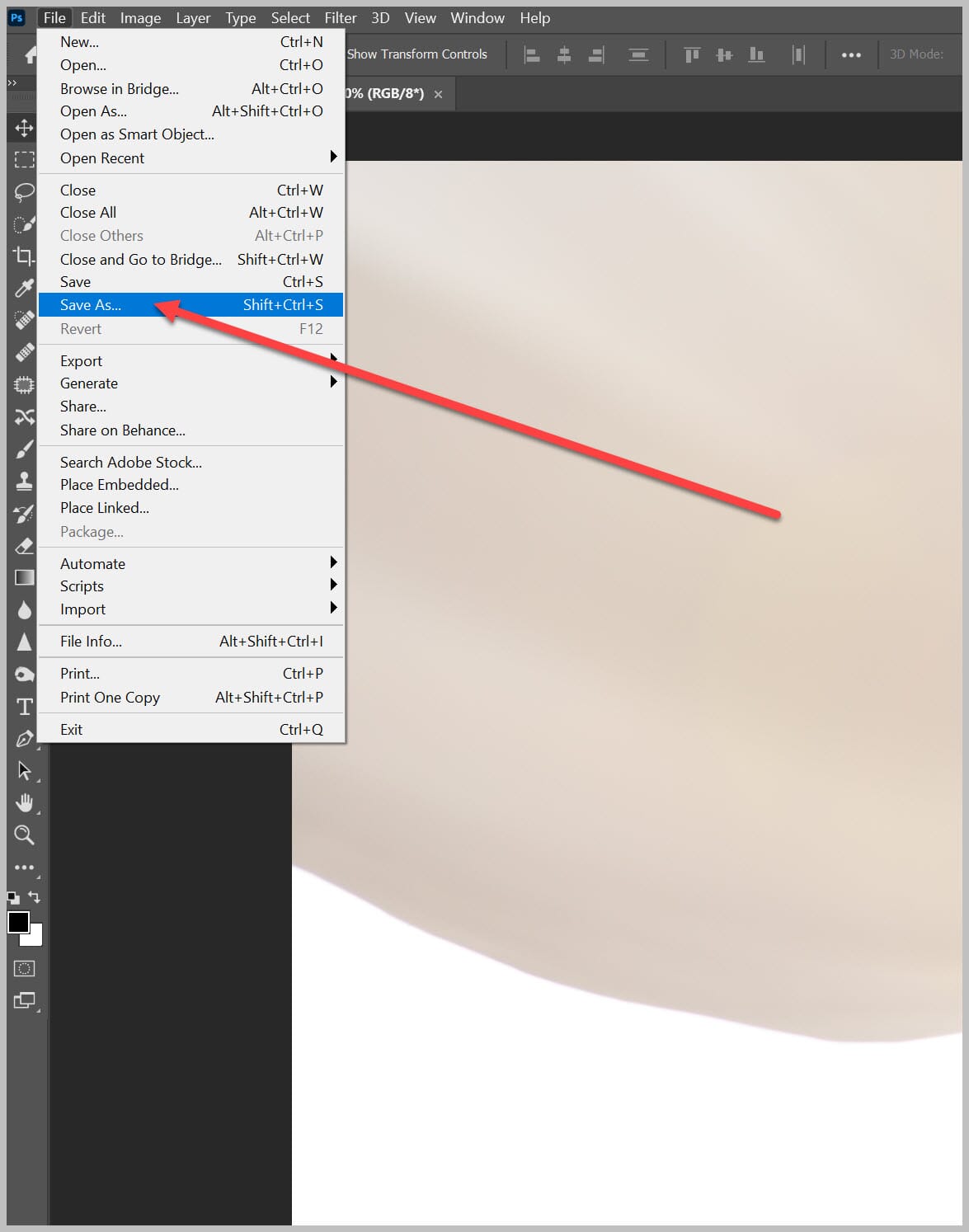
renomeie seu arquivo, selecione seu local preferido e altere o tipo Salvar como para JPEG:
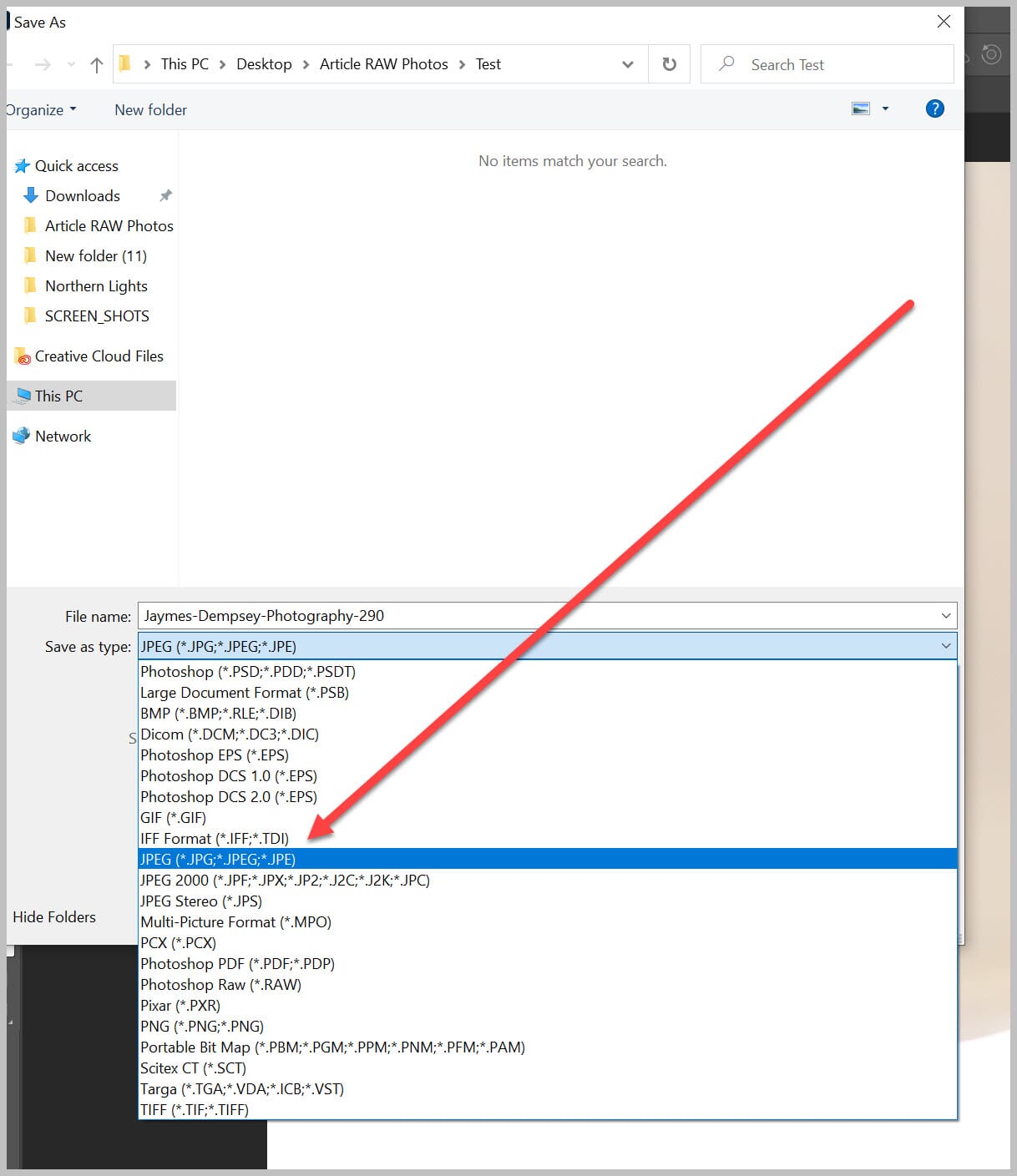
clique em Salvar e você verá a caixa de diálogo Opções JPEG:
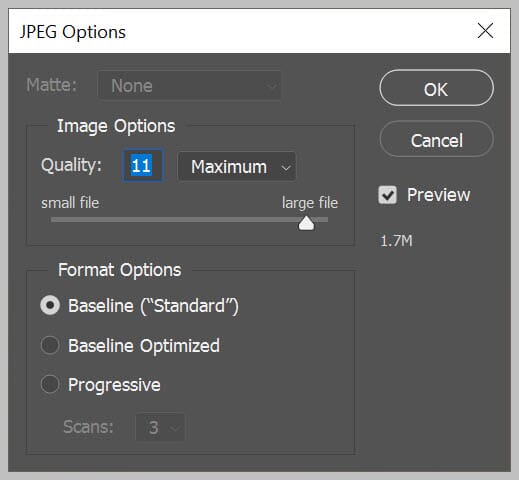
aqui, você pode selecionar a qualidade da Imagem (recomendo deixar as opções de formato para o padrão) e clicar em OK.
Mas se você deseja ter mais controle e opções de redimensionamento, outra Photoshop RAW para JPEG método de conversão é através do Arquivo>Exportar Como caminho:
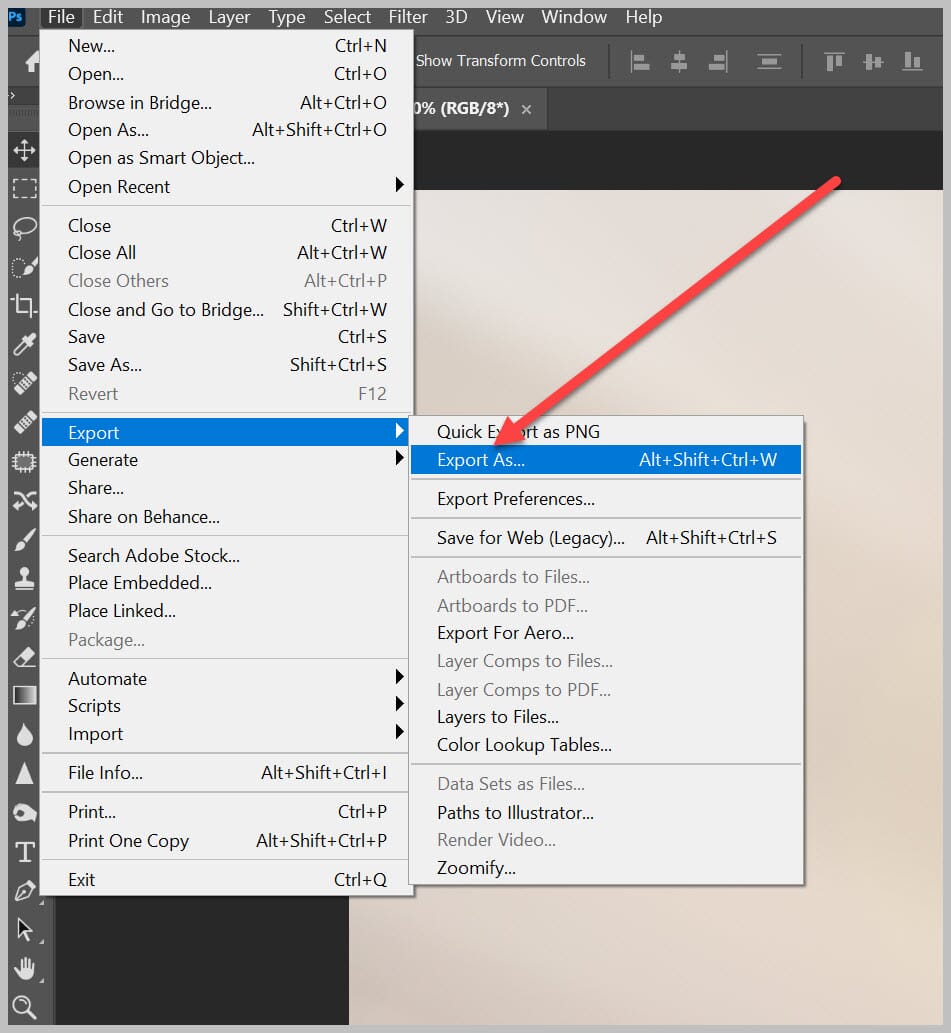
em seguida, selecione JPG em Configurações de arquivo>formato:
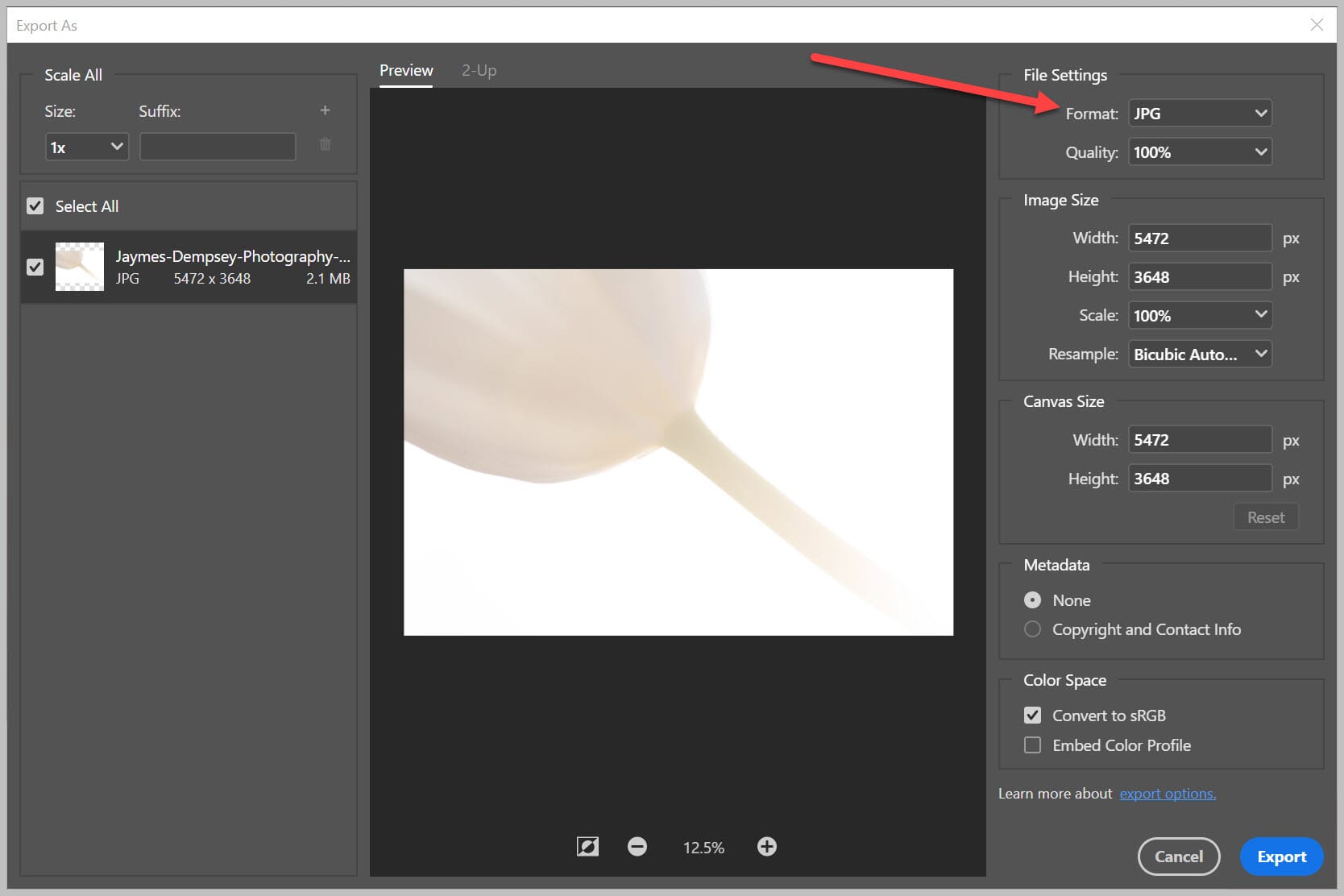
você pode ajustar o tamanho da imagem, bem como o tamanho da tela – e você pode até ver uma visualização da sua imagem antes de exportar.
depois de fazer os Ajustes, toque em Exportar e escolha o local de download:
fácil, certo?
Conversão de RAW para JPEG: Palavras Finais
Bem, você tem que:
Vários métodos fáceis para converter RAW para JPEG utilizando a pré-Visualização em um Mac, usando o Pixillion em um PC, usando conversores online, e usando o Lightroom, Photoshop, e o Luminar.
por outras palavras:
se você leu até o fim, você deve definitivamente saber algumas boas maneiras de converter seus RAWs para JPEGs (e para praticamente qualquer outro formato de arquivo que você possa imaginar!).
então vá fazer a sua conversão.
e depois passar algum tempo admirando seus JPEGs recém-cunhados!
isso depende do seu sistema operacional e dos seus programas preferidos. Mas se você usar um Mac, você pode facilmente converter com Preview (basta abrir em Preview, em seguida, hit Fileu003eExport e selecione JPEG). Em um PC com Windows, você pode baixar Pixillion, que oferece um método rápido (e gratuito) de conversão bruta. Você também pode converter para JPEG usando um conversor online, como o CloudConvert, ou pode usar facilmente um programa como Lightroom Classic, Luminar 4/AI ou Photoshop.
em um Mac, a maneira mais rápida de converter é com visualização; você abre sua imagem, selecione Fileu003eExport e escolha JPEG. Se você deseja editar antes de converter para JPEG, uma opção melhor é usar Lightroom, Photoshop ou Luminar, todos com seus próprios processos de conversão RAW para JPEG (como descrevo no artigo).
em um Mac,a pré-visualização do programa é muito rápido. Pixillion é um programa rápido para PCs com Windows. Se você precisa converter muitas imagens em alta velocidade, então eu recomendo o Lightroom Classic, que pode lidar literalmente com centenas de conversões brutas em muito pouco tempo.
Preview permite que você faça conversões em lote; basta selecionar todos os arquivos RAW e, em seguida, clique com o botão direito do mouse, escolha Abrir Withu003ePreview. Em seguida, certifique-se de que todas as imagens permanecem selecionadas e escolha Fileu003eExport imagens selecionadas. Escolha Opções e selecione o formato JPEG.